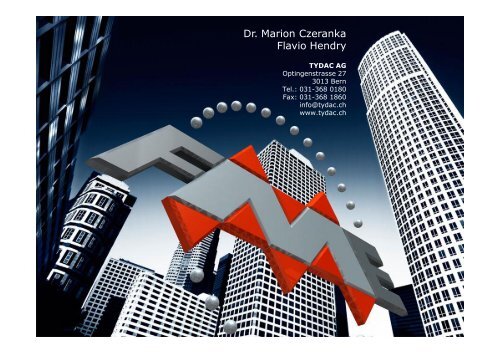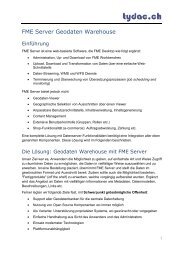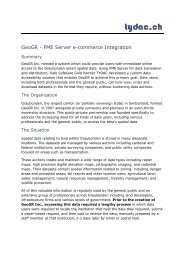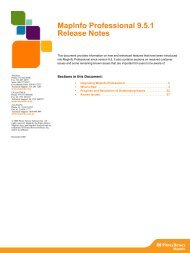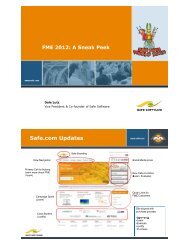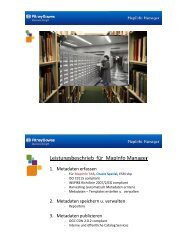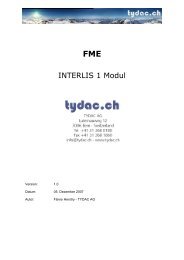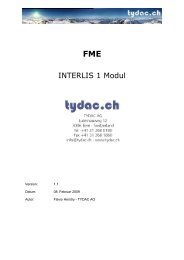FME-Attributen - Tydac AG
FME-Attributen - Tydac AG
FME-Attributen - Tydac AG
Sie wollen auch ein ePaper? Erhöhen Sie die Reichweite Ihrer Titel.
YUMPU macht aus Druck-PDFs automatisch weboptimierte ePaper, die Google liebt.
© 2010 - TYDAC <strong>AG</strong>, Bern<br />
Dr. Marion Czeranka<br />
Flavio Hendry<br />
TYDAC <strong>AG</strong><br />
Optingenstrasse 27<br />
3013 Bern<br />
Tel.: 031-368 0180<br />
Fax: 031-368 1860<br />
info@tydac.ch<br />
www.tydac.ch<br />
<strong>FME</strong> Schulung
Inhalt<br />
• Was bietet <strong>FME</strong> ?<br />
• Überblick <strong>FME</strong>-Komponenten und Editions<br />
• <strong>FME</strong> Universal Viewer: Datenvisualisierung<br />
• <strong>FME</strong> Universal Translator: Datenkonvertierung<br />
• <strong>FME</strong> Workbench: Überblick<br />
• <strong>FME</strong> Workbench im Detail<br />
• <strong>FME</strong> und Rasterdaten<br />
• Projektionen<br />
• Spezielle Formate<br />
• <strong>FME</strong> Server<br />
© 2010 - TYDAC <strong>AG</strong>, Bern<br />
<strong>FME</strong> Schulung
Was bietet <strong>FME</strong> ?<br />
• verlustfreie Übersetzung von Geometrie und Sachdaten<br />
• Geodaten-Viewer, formatunabhängig<br />
• umfangreiche GIS-Funktionalität<br />
• Automatisierungs- und Übersetzungsprozesse<br />
• Grafisches Interface zur Prozesssteuerung<br />
• Koordinaten- und Projektionstransformationen<br />
• Batch-Verarbeitung<br />
>>> Das leistungsfähigste Werkzeug zur Bearbeitung,<br />
Aufbereitung und Konvertierung räumlicher Daten<br />
© 2010 - TYDAC <strong>AG</strong>, Bern<br />
<strong>FME</strong> Schulung
Datentransformation - ohne <strong>FME</strong><br />
• Datenübersetzung nur in einer Richtung<br />
• Vorgefertigte Regeln für ganz bestimmtes Format<br />
• Attribute, die nicht in die Regeln passen, gehen verloren<br />
Daten in Format 1 Übersetzung/Transformation Daten in Format 2<br />
© 2010 - TYDAC <strong>AG</strong>, Bern<br />
<strong>FME</strong> Schulung
Datentransformation - mit <strong>FME</strong><br />
© 2010 - TYDAC <strong>AG</strong>, Bern<br />
• zentralisiert<br />
• semantisches Datenmodell<br />
deckt alle Daten ab<br />
(Geometrie und Attribute)<br />
• "Spatial ETL"<br />
= Extract, Transform, Load<br />
• Transformationsfunktionalität<br />
bietet weit mehr als reine<br />
Datenübersetzung<br />
<strong>FME</strong> Schulung
Datentransformation - mit <strong>FME</strong><br />
• Transformation von Objekten und Attributdaten in alle Richtungen<br />
• Alle Daten bleiben erhalten: kein Datenverlust wegen<br />
Inkompatibilität<br />
• Restrukturierung der Daten: erlaubt Attribut-Restrukturierung und<br />
Qualitätskontrolle der Daten<br />
Daten in Format 1 Übersetzung und Transformation Daten in Format 2<br />
© 2010 - TYDAC <strong>AG</strong>, Bern<br />
<strong>FME</strong> Schulung
<strong>FME</strong> - Die beste Charakterisierung<br />
"I even put in a pizza once, and out came Italian Sausage!"<br />
Robert C. White, Jr. WhiteStar Corporation<br />
© 2010 - TYDAC <strong>AG</strong>, Bern<br />
<strong>FME</strong> Schulung
Inhalt<br />
• Was bietet <strong>FME</strong> ?<br />
• Überblick <strong>FME</strong>-Komponenten und Editions<br />
• <strong>FME</strong> Universal Viewer: Datenvisualisierung<br />
• <strong>FME</strong> Universal Translator: Datenkonvertierung<br />
• <strong>FME</strong> Workbench: Überblick<br />
• <strong>FME</strong> Workbench im Detail<br />
• <strong>FME</strong> und Rasterdaten<br />
• Projektionen<br />
• Spezielle Formate<br />
• <strong>FME</strong> Server<br />
© 2010 - TYDAC <strong>AG</strong>, Bern<br />
<strong>FME</strong> Schulung
<strong>FME</strong> Komponenten<br />
© 2010 - TYDAC <strong>AG</strong>, Bern<br />
<strong>FME</strong> Universal Viewer<br />
Daten (Grafik und Attribute) rasch und einfach betrachten<br />
und Vorschau erstellen<br />
<strong>FME</strong> Universal Translator<br />
einfaches Konvertieren zwischen Formaten mit drag & drop<br />
<strong>FME</strong> Workbench<br />
Datenkonvertierungen, -transformationen, -manipulationen<br />
etc. mittels grafischem Interface<br />
<strong>FME</strong> Objects / <strong>FME</strong> SDK<br />
Entwicklungsumgebung<br />
<strong>FME</strong> Server<br />
Web-basierte Übersetzung / Shop<br />
<strong>FME</strong> Schulung
<strong>FME</strong> Editions<br />
<strong>FME</strong> Editions unterscheiden sich nach Anzahl unterstützter Formate<br />
und Funktionsumfang:<br />
• <strong>FME</strong> Base Edition: Einsteigerversion; unterstützt ca. 40 der<br />
gängigen CAD-/GIS-Formate.<br />
• <strong>FME</strong> Professional Edition: Bearbeitung, Manipulation und<br />
Konvertierung von Geodaten; enthält neben allen Funktionen der<br />
<strong>FME</strong> Base Edition zahlreiche weitere geometrische und attributive<br />
Funktionen und unterstützt wesentlich mehr Datenformate. Kann<br />
DB-Daten lesen (nicht schreiben).<br />
• Diverse DB- und Vendor-spezifische Editions: Können Daten im<br />
DB-Zielformat ablegen; z.B. ESRI Edition, Oracle Edition<br />
• Third Party Module, z.B. INTERLIS-Reader/Writer (bedürfen<br />
mindestens einer <strong>FME</strong> Professional Edition)<br />
© 2010 - TYDAC <strong>AG</strong>, Bern<br />
<strong>FME</strong> Schulung
Inhalt<br />
• Was bietet <strong>FME</strong> ?<br />
• Überblick <strong>FME</strong>-Komponenten und Editions<br />
• <strong>FME</strong> Universal Viewer: Datenvisualisierung<br />
• <strong>FME</strong> Universal Translator: Datenkonvertierung<br />
• <strong>FME</strong> Workbench: Überblick<br />
• <strong>FME</strong> Workbench im Detail<br />
• <strong>FME</strong> und Rasterdaten<br />
• Projektionen<br />
• Spezielle Formate<br />
• <strong>FME</strong> Server<br />
© 2010 - TYDAC <strong>AG</strong>, Bern<br />
<strong>FME</strong> Schulung
<strong>FME</strong> Viewer: Anwendung<br />
© 2010 - TYDAC <strong>AG</strong>, Bern<br />
• Zeigt Daten in allen<br />
von der jeweiligen<br />
Edition unterstützten<br />
Formaten an<br />
• Zeigt auch Formateigenschaften<br />
an<br />
(z.B. Farbe)<br />
• Primär zur Datenvorschau<br />
oder zur<br />
Validierung während<br />
oder nach<br />
Transformationen<br />
<strong>FME</strong> Schulung
<strong>FME</strong> Viewer: Benutzerschnittstelle<br />
Menü- +<br />
Werkzeugleiste<br />
Layer-<br />
Kontrolle<br />
Karte<br />
Log- Fenster<br />
Statuszeile<br />
© 2010 - TYDAC <strong>AG</strong>, Bern<br />
Attribut-<br />
Abfrage<br />
Koordinaten<br />
-Abfrage<br />
<strong>FME</strong> Schulung
<strong>FME</strong> Viewer: Layerkontrolle<br />
© 2010 - TYDAC <strong>AG</strong>, Bern<br />
Funktionen der Layerkontrolle:<br />
• Darstellung der Datenebenen in den Views<br />
• Symbolik:<br />
• Pro Feature Type (Layer, Datenebene): per<br />
Doppelklick auf das Farbquadrat<br />
• pro Geometrie-Typ: per Doppelklick auf Symbol<br />
• Layer lassen sich ein-/ausschalten<br />
• in der Reihenfolge verschieben (via Drag &<br />
Drop)<br />
• Weitere Optionen auf Kontexmenu der View<br />
oder des Datensatzes:<br />
• Vertices anzeigen<br />
• Entfernen / Hinzufügen von Datensätzen<br />
<strong>FME</strong> Schulung
<strong>FME</strong> Viewer: Übungen<br />
• Darstellen und Abfragen von Vektordaten:<br />
• ESRI Shape<br />
• MapInfo TAB<br />
• Autocad DXF<br />
• Darstellen und Abfragen von Rasterdaten<br />
© 2010 - TYDAC <strong>AG</strong>, Bern<br />
<strong>FME</strong> Schulung
<strong>FME</strong> Terminologie: Überblick<br />
• Dataset: Oberbegriff für Daten eines Themas; beinhalten<br />
normalerweise mehrere "Feature Types"; es gibt verschiedene<br />
Dataset-Typen (s. nächste Seite)<br />
• Feature Type: Untergruppe eines Datasets; kann bei einigen<br />
Formaten auch verschiedene Geometrietypen umfassen<br />
• Geometry Type: Punkte, Texte, Linien, Polygone etc.<br />
© 2010 - TYDAC <strong>AG</strong>, Bern<br />
Heisst: Ein <strong>FME</strong> Dataset entspricht nicht<br />
unbedingt einem GIS-Datensatz, sondern<br />
einer Sammlung von GIS-Daten, die<br />
gemeinsam transformiert werden soll.<br />
Abbildung: 5 ESRI Shape-Dateien bilden den<br />
"Dataset", die einzelnen Shape-Dateien sind<br />
"Features Types" welche verschiedene<br />
"Geometry Types" enthalten können<br />
<strong>FME</strong> Schulung
<strong>FME</strong> Terminologie: "Dataset"<br />
• File Based Datasets: z.B. AUTOCAD DXF mit Layern<br />
• Folder Based Datasets: z.B. ESRI Shape, MapInfo Tab; hierbei:<br />
Folder Name = Dataset Name<br />
• Database Datasets: Datenbank-Dateien die Tabellen hierin sind<br />
Feature Types<br />
• Web Datasets: Dataset Name = URL<br />
Achtung beim Öffnen: Je nach Dataset kann man Parameter<br />
anpassen. Beispiel: bei DXF kann man z.B. angeben wie die Daten<br />
gruppiert werden sollen, nach Layer, Geometrietyp oder<br />
Attributschema.<br />
© 2010 - TYDAC <strong>AG</strong>, Bern<br />
<strong>FME</strong> Schulung
<strong>FME</strong> Terminologie: "Feature Type"<br />
Beispiele:<br />
• MicroStation Design File (DGN): Levels<br />
• AutoCAD Drawing File (DWG): Layers<br />
• GE Smallworld: Class<br />
• ESRI Shape: Shape-Datei<br />
• Oracle, MySQL, SDE, PostgreSQL: Tabelle<br />
Heisst:<br />
• Eine ESRI Feature Class (Shape-Datei oder Geodatabase Feature<br />
Class) ist ein <strong>FME</strong> Feature Type, entspricht gleichzeitig einem<br />
Geometry Type.<br />
• Ein MapInfo-TAB ist ein <strong>FME</strong> Feature Type und kann verschiedene<br />
Geometry Types umfassen.<br />
© 2010 - TYDAC <strong>AG</strong>, Bern<br />
<strong>FME</strong> Schulung
<strong>FME</strong> Terminologie: "Geometry Type"<br />
• Points: points, arcs, ellipses, text<br />
• Lines: lines, polylines<br />
• Polygons: polygons, donut polygons<br />
• non-geometry: reine Attribut-Tabellen ohne Geometrie<br />
• Aggregates: homogeneous (alle Objekte vom gleichen Typ), non-<br />
homogeneous (verschiedene Geometrie-Typen)<br />
• Raster: Pixel<br />
© 2010 - TYDAC <strong>AG</strong>, Bern<br />
<strong>FME</strong> Schulung
Selektion und Abfrage von Attributwerten<br />
© 2010 - TYDAC <strong>AG</strong>, Bern<br />
Informationsfenster:<br />
Bei Abfragen von Objekten<br />
werden die Informationen hier<br />
angezeigt (inkl. Geometrie-<br />
Details)<br />
Bei Dateien ohne Geometrie<br />
kann man das Abfragewerkzeug<br />
"Select No Geometry"<br />
verwenden (Tabelle in Layerkontrolle<br />
selektiert)<br />
Mit den Pfeiltasten bewegt man<br />
sich durch die selektierte<br />
Objektmenge.<br />
<strong>FME</strong> Schulung
Filtern und Abfragen von Attributwerten<br />
Filter = Attributabfrage<br />
Feldname: mit & beginnend<br />
Text: Gross-/Kleinschreibung!<br />
Beispiel: Es werden Objekte gesucht, bei denen das Attribut "Name" den Wert "Uster" besitzt<br />
© 2010 - TYDAC <strong>AG</strong>, Bern<br />
<strong>FME</strong> Schulung
<strong>FME</strong> Viewer: Werkzeuge<br />
© 2010 - TYDAC <strong>AG</strong>, Bern<br />
<strong>FME</strong> Schulung
<strong>FME</strong> Viewer: Übungen<br />
• Öffnen eines Datensatzes<br />
• Weiteren Datensatz einer bestehenden Darstellung hinzufügen<br />
• Öffnen von Daten mittels Drag & Drop: in bestehende oder neue<br />
View<br />
• Daten entfernen / View entfernen<br />
• Refresh View eventuell notwendig<br />
• Navigation im Kartenfenster<br />
• Objektabfragen<br />
• Kartendarstellung verändern<br />
• Daten speichern mittels Save Data as (nur sichtbare Daten in der<br />
aktuellen View)<br />
• Viewspace speichern und öffnen<br />
© 2010 - TYDAC <strong>AG</strong>, Bern<br />
<strong>FME</strong> Schulung
<strong>FME</strong> Universal Viewer: Fragen<br />
Was speichert: File/Save Viewspace im <strong>FME</strong> Viewer?<br />
1) Eine Kopie der Daten in einer *.fmv Datei.<br />
2) Details der offenen Datensätze und wie sie dargestellt werden.<br />
3) Einen Screenshot der aktuellen Ansicht.<br />
4) Eine Kopie der Daten und ein Viewer-Werkzeug für die<br />
Datenweitergabe.<br />
2) Viewspace bedeutet, dass die Symbolik/Display-Kontrolle aller geöffneten<br />
Datensätze gespeichert wird. Ein Viewspace enthält keinerlei Geo-Daten,<br />
nur den Link, wo sich die zu öffnenden Dateien befinden.<br />
© 2010 - TYDAC <strong>AG</strong>, Bern<br />
<strong>FME</strong> Schulung
<strong>FME</strong> Viewer: Datenvisualisierung<br />
Was der Viewer kann:<br />
• Zeigt alle unterstützten Datenformate an: einfaches Werkzeug zur<br />
Datensichtung (zeigt z.B. Layerstruktur in DXF-Daten an)<br />
• Verwendet, falls vorhanden, System-Attribute der Daten (z.B.<br />
Farbe)<br />
• Navigieren, Zoomen<br />
• Attribute abfragen, inkl. Geometrietyp + Koordinaten<br />
• Geöffnete Datei kann in einem der unterstützten Formate<br />
gespeichert (konvertiert) werden (alles, was im View-Ausschnitt zu sehen<br />
oder angeschnitten ist, wird gespeichert)<br />
© 2010 - TYDAC <strong>AG</strong>, Bern<br />
<strong>FME</strong> Schulung
<strong>FME</strong> Viewer: Datenvisualisierung<br />
Was der Viewer nicht ist / kann:<br />
• ist kein Werkzeug zur Produktion von Karten o.ä.<br />
• hat keine GIS-Funktionalität<br />
• hat keine Editiermöglichkeiten<br />
• nur simple Veränderungen der Darstellungssymbologie<br />
© 2010 - TYDAC <strong>AG</strong>, Bern<br />
<strong>FME</strong> Schulung
Inhalt<br />
• Was bietet <strong>FME</strong> ?<br />
• Überblick <strong>FME</strong>-Komponenten und Editions<br />
• <strong>FME</strong> Universal Viewer: Datenvisualisierung<br />
• <strong>FME</strong> Universal Translator: Datenkonvertierung<br />
• <strong>FME</strong> Workbench: Überblick<br />
• <strong>FME</strong> Workbench im Detail<br />
• <strong>FME</strong> und Rasterdaten<br />
• Projektionen<br />
• Spezielle Formate<br />
• <strong>FME</strong> Server<br />
© 2010 - TYDAC <strong>AG</strong>, Bern<br />
<strong>FME</strong> Schulung
<strong>FME</strong> Universal Translator<br />
© 2010 - TYDAC <strong>AG</strong>, Bern<br />
• Für schnelles und<br />
einfaches<br />
Übersetzen von<br />
Datenformaten<br />
• Für schnelles<br />
Schneiden und<br />
Transformieren von<br />
Daten(formaten)<br />
• Gesamte<br />
Funktionalität<br />
ist in der <strong>FME</strong><br />
Workbench<br />
enthalten<br />
<strong>FME</strong> Schulung
<strong>FME</strong> Translator: Datenkonvertierung<br />
© 2010 - TYDAC <strong>AG</strong>, Bern<br />
• Für "Quick Translations" ohne<br />
Einflussnahme auf Übersetzungsprozess,<br />
Umprojizierung<br />
• Drag & Drop<br />
• Mögliche Prozessierungen:<br />
• Clipping (Zuschneiden mit einem<br />
bestimmten Objekt)<br />
• Transformation: Affin, Helmert, Offset,<br />
Skalierung, Rotation<br />
• Generalisierung<br />
• Hinzufügen von Zwischenpunkten<br />
(Vertices)<br />
• Zählen von <strong>Attributen</strong><br />
<strong>FME</strong> Schulung
<strong>FME</strong> Translator: Übungen<br />
• Übersetzung im Dialogfenster definieren<br />
• Übersetzen von Daten mittels Drag & Drop<br />
• Clipping<br />
© 2010 - TYDAC <strong>AG</strong>, Bern<br />
<strong>FME</strong> Schulung
<strong>FME</strong>: Weitere Tools<br />
Folgende Tools stehen ebenfalls zur Verfügung:<br />
• Dataset Analyzer Tool (AnalyzerTool.exe):<br />
• Anzahl Feature Types, Anzahl Geometry Types<br />
• Koordinatesystem, Format<br />
• Attributschema<br />
• <strong>FME</strong> Data Inspector (fmedatainspector.exe):<br />
• Neuer Viewer von <strong>FME</strong>, noch experimentell<br />
• Anzeige in 3D<br />
• Verbesserte Attribut- und Geometrieabfragen<br />
• Batch (fme.exe)<br />
• Ausführung von Übersetzungsprozesse im Batch<br />
© 2010 - TYDAC <strong>AG</strong>, Bern<br />
<strong>FME</strong> Schulung
Inhalt<br />
• Was bietet <strong>FME</strong> ?<br />
• Überblick <strong>FME</strong>-Komponenten und Editions<br />
• <strong>FME</strong> Universal Viewer: Datenvisualisierung<br />
• <strong>FME</strong> Universal Translator: Datenkonvertierung<br />
• <strong>FME</strong> Workbench: Überblick<br />
• <strong>FME</strong> Workbench im Detail<br />
• <strong>FME</strong> und Rasterdaten<br />
• Projektionen<br />
• Spezielle Formate<br />
• <strong>FME</strong> Server<br />
© 2010 - TYDAC <strong>AG</strong>, Bern<br />
<strong>FME</strong> Schulung
<strong>FME</strong> Workbench: Überblick<br />
Bietet grafische Oberfläche für umfassende Datenverarbeitung:<br />
• Datenstruktur von Quell- und Zielformat anzeigen/anlegen<br />
• Quell- und Zieldatensätze und deren Attribute nach Belieben verknüpfen<br />
• Definition von Übersetzungsprozesse<br />
• Daten von einem Format zum anderen automatisch übersetzen<br />
• … eine schier unendliche Anzahl an Möglichkeiten und Funktionen<br />
© 2010 - TYDAC <strong>AG</strong>, Bern<br />
<strong>FME</strong> Schulung
<strong>FME</strong> Workbench: Benutzerschnittstelle<br />
Menü- +<br />
Werkzeugleiste<br />
Navigationsfenster<br />
Transformer-<br />
Gallerie<br />
Transformer-<br />
Hilfe<br />
Log-Fenster<br />
Statusleiste<br />
© 2010 - TYDAC <strong>AG</strong>, Bern<br />
Arbeitsbereich<br />
<strong>FME</strong> Schulung
<strong>FME</strong> Workbench: Überblick<br />
• Zentrales <strong>FME</strong>-Modul<br />
• Intuitive Benutzerschnittstelle<br />
• Arbeitsblatt: intuitive, grafische Darstellung der<br />
Verarbeitungsschritte<br />
• Workflow kann als "Workspace" abgespeichert werden = *.fmw<br />
© 2010 - TYDAC <strong>AG</strong>, Bern<br />
<strong>FME</strong> Schulung
<strong>FME</strong> Workbench: Überblick<br />
Arbeitsbereich:<br />
• Datenfluss ist standardmässig von links nach rechts:<br />
• Links: Datenquelle<br />
• Mitte: Werkzeuge<br />
• Rechts: Zieldaten<br />
• Verbindungen zwischen den Posten können divergieren,<br />
zusammenführen oder in Sackgassen führen<br />
Log-Fenster:<br />
• Report über Transformationsergebnisse. Beinhaltet Warnungen<br />
oder Fehlermeldungen, Dauer der Transformation, Anzahl der<br />
prozessierten Objekte.<br />
Warnungen (in blau) und Fehlermeldungen (in rot) sollten<br />
gelesen werden …<br />
© 2010 - TYDAC <strong>AG</strong>, Bern<br />
<strong>FME</strong> Schulung
<strong>FME</strong> Workbench: Überblick<br />
Navigationsfenster:<br />
• Zeigt eine Beschreibung des Workspaces (in Textform):<br />
• Datenquelle und Ziel<br />
• Einstellungen<br />
• Benutzte Transformer<br />
• Publizierte Parameter<br />
• Bookmarks<br />
Transformer-Gallerie:<br />
• Beinhaltet alle Transformationswerkzeuge (Gallery)<br />
© 2010 - TYDAC <strong>AG</strong>, Bern<br />
<strong>FME</strong> Schulung
<strong>FME</strong> Workbench: Einfache Transformation<br />
Eine einfache Transformation (ohne Transformer, nur Übersetzung<br />
von einem Format ins andere):<br />
• Source<br />
• Angabe Format und Datenquelle<br />
• Destination<br />
• Angabe Format und Name der Zieldatei (Feature Type); Name wird<br />
normalerweise automatisch von Quelle übernommen<br />
• Verzeichnis angeben, in welches Zieldatei(en) geschrieben wird<br />
(= Dataset Name. Zur Erinnerung: Dataset ist nicht unbedingt ein<br />
Datensatz, sondern das Verzeichnis, in welches die Daten hineingeschrieben<br />
werden)<br />
© 2010 - TYDAC <strong>AG</strong>, Bern<br />
<strong>FME</strong> Schulung
Frage<br />
Warum könnte es hilfreich sein, dass man das Datenformat bestimmt,<br />
bevor man nach der Datenquelle sucht? (Beide Varianten nachher<br />
ausprobieren)<br />
Wenn das Format zuerst definiert wird, zeigt <strong>FME</strong> nur Datensätze im<br />
ausgewählten Format, was die Datensuche vereinfacht.<br />
© 2010 - TYDAC <strong>AG</strong>, Bern<br />
<strong>FME</strong> Schulung
<strong>FME</strong> Workbench: Übung 1<br />
Erstellen einer "einfachen Übersetzung":<br />
• New Workspace Dialog<br />
• Use the Workspace Wizard<br />
• oder manuell: Create a blank Workspace<br />
• anschliessend: Workspace speichern<br />
• Laufen lassen: "Run" / Output checken (Log)<br />
Anmerkungen:<br />
• Datenauswahl mittels Pull-Down-Menü oder Textfeld (= intellicomplete).<br />
• Im Pull-Down-Menü werden die letzten 10 Formate vorgeschlagen.<br />
• Parameters-Knopf kann je nach Format wichtig sein<br />
• Browse-Button:<br />
© 2010 - TYDAC <strong>AG</strong>, Bern<br />
<strong>FME</strong> Schulung
<strong>FME</strong> Workbench: Übung 2<br />
Datenübersetzung:<br />
• Shape zu MapInfo, einfache Übersetzung (1:1)<br />
• MapInfo zu Shape<br />
• hier gibt es keine direktes 1:1 Schema Mapping, da MapInfo Daten<br />
grundsätzlich verschiedene Geometry Types beinhalten könnten. <strong>FME</strong> schaltet<br />
daher automatisch GeometryFilter dazwischen und splittet mögliche Geometry<br />
Types in separate Ergebnisdatensätze auf.<br />
• Übungen:<br />
1. New (Dialog oder Wizard): Automatische<br />
Aufsplittung in Geometrietypen<br />
2. Manuell: Angabe des Geometrietyps,<br />
"Allowed Geometries"<br />
© 2010 - TYDAC <strong>AG</strong>, Bern<br />
<strong>FME</strong> Schulung
<strong>FME</strong> Workbench: Dateninspektion<br />
... ist sinnvoll: vor, während und nach einer Transformation<br />
mit dem <strong>FME</strong> Universal Viewer = Visualizer<br />
Folgendes kann beispielsweise überprüft werden:<br />
• Geometrie: korrekte Geometrietypen, an richtiger räumlicher Lage<br />
• Symbologie: Farbe, Grösse, Stil<br />
• Attribute: alle Attribute vorhanden?<br />
• Datenformat: gewünschtes Format?<br />
• Datenschema: sind die Daten korrekt in Ebenen, Klassen, etc. aufgeteilt?<br />
• Datenquantität: richtige Objektanzahl?<br />
• Prozess-Ergebnis: sind die Daten wie gewünscht restrukturiert worden?<br />
© 2010 - TYDAC <strong>AG</strong>, Bern<br />
<strong>FME</strong> Schulung
<strong>FME</strong> Workbench: Viewer einsetzen<br />
Ein Visualizer Transformer (Sichten eines Datenstandes im Verlauf des<br />
Prozesses) lässt sich im Workflow auf 4 Arten einfügen/aufrufen:<br />
1) Visualizer aus der Toolbar in Workflow einsetzen (Drag&Drop)<br />
Visualisiert eine temporäre <strong>FME</strong>-Datei<br />
2) Connect Visualizer auf Dataset- oder Transformer-Ausgang<br />
gleich wie bei 2); vergibt Transformer-Name automatisch<br />
3) Auf Source or Destination: rechte Maustaste/Visualize<br />
Visualisiert die Daten zu diesem Zeitpunkt (bei Destination muss die Übersetzung ausgeführt<br />
worden sein)<br />
4) im Hauptmenü: Destination Data/Redirect to Visualizer<br />
(muss wieder ausgestellt werden, wenn nicht mehr gewünscht; visualisiert eine temporäre <strong>FME</strong>-<br />
Datei; erzeugt nicht die gewünschte Destination Datei)<br />
© 2010 - TYDAC <strong>AG</strong>, Bern<br />
<strong>FME</strong> Schulung
<strong>FME</strong> Workbench: Log-Fenster<br />
Das Log-Fenster stellt eine Anzahl von Werkzeugen über Knöpfe an<br />
der rechten Fensterseite zur Verfügung:<br />
1) Ein-/Ausstellen von Textumbruch<br />
2) Find-Text Funktion<br />
3) Find-Next-Text Funktion<br />
4) Ein-/Ausstellen von Zeitangaben im Log<br />
© 2010 - TYDAC <strong>AG</strong>, Bern<br />
<strong>FME</strong> Schulung
<strong>FME</strong> Workbench: Hilfe<br />
Hilfe:<br />
• Transformer Hilfe: Auf<br />
Transformer klicken,<br />
alternativ zum Log-Fenster<br />
• Unterstützte Formate und<br />
deren Spezifikationen:<br />
Help, <strong>FME</strong> Readers and<br />
Writers Reference oder<br />
Hilfetaste bei Source oder<br />
Destination<br />
• Generell, weitere Hilfen:<br />
F1, Help-Menü<br />
© 2010 - TYDAC <strong>AG</strong>, Bern<br />
<strong>FME</strong> Schulung
Inhalt<br />
• Was bietet <strong>FME</strong> ?<br />
• Überblick <strong>FME</strong>-Komponenten und Editions<br />
• <strong>FME</strong> Universal Viewer: Datenvisualisierung<br />
• <strong>FME</strong> Universal Translator: Datenkonvertierung<br />
• <strong>FME</strong> Workbench: Überblick<br />
• <strong>FME</strong> Workbench im Detail<br />
• <strong>FME</strong> und Rasterdaten<br />
• Projektionen<br />
• Spezielle Formate<br />
• <strong>FME</strong> Server<br />
© 2010 - TYDAC <strong>AG</strong>, Bern<br />
<strong>FME</strong> Schulung
<strong>FME</strong> Workbench im Detail: Inhalt<br />
• Schemata als Schlüssel zur Datentransformation<br />
• Effiziente Nutzung der <strong>FME</strong> Workbench<br />
• Arbeiten mit Datasets und Feature Types<br />
• Praktische Nutzung der Transformer<br />
• Attribute Handling<br />
• Enhanced Geometry<br />
© 2010 - TYDAC <strong>AG</strong>, Bern<br />
<strong>FME</strong> Schulung
<strong>FME</strong> Workbench: Schema<br />
Schema = Datenmodell = formelle Definition der Datenstruktur<br />
• Zum Schema gehören u.a.: Feature Types, erlaubte Geometrie-<br />
Typen, Systemattribute, benutzerdefinierte Attribute<br />
• <strong>FME</strong>-Schema-Handling: sobald in der Workbench ein neuer<br />
Workspace erstellt wird, werden für Datenquelle und Datenziel die<br />
Schemata definiert<br />
• Destination Schemas sind zu diesem Zeitpunkt nur sog. "logische"<br />
Schemata, da die Daten zu diesem Zeitpunkt noch gar nicht<br />
existieren<br />
© 2010 - TYDAC <strong>AG</strong>, Bern<br />
<strong>FME</strong> Schulung
Einfache Datentransformation<br />
Source Dataset Schema:<br />
"What we have"<br />
© 2010 - TYDAC <strong>AG</strong>, Bern<br />
Destination Dataset Schema:<br />
"What we want"<br />
Beispiel: Attribute löschen<br />
<strong>FME</strong> Schulung
Einfache Datentransformation<br />
Aufbau einer Transformation:<br />
• Source Schema Definition<br />
• Angabe Format<br />
• Angabe der Datenquelle<br />
• Destination Schema Definition<br />
• Angabe Format für Zieldatei (Feature Type);<br />
Name wird automatisch von Quelle übernommen<br />
• Verzeichnis angeben, in welche Zieldatei hinein geschrieben wird<br />
(= Dataset Name; zur Erinnerung: Dataset ist nicht ein Datensatz,<br />
sondern das Verzeichnis oder die Datei, in welche(s) die Featire Types<br />
geschrieben werden)<br />
• Koordinatensystem angeben: "SWISS" für Schweizer<br />
Koordinatensystem<br />
© 2010 - TYDAC <strong>AG</strong>, Bern<br />
<strong>FME</strong> Schulung
Einfache Datentransformation<br />
Destination Feature Type: Properties (Name, Geometrietyp,<br />
Attributdefinition)<br />
© 2010 - TYDAC <strong>AG</strong>, Bern<br />
<strong>FME</strong> Schulung
Benutzerdefinierte Attribute<br />
User Attribute können manuell eingefügt werden via Feature Type<br />
Properties oder automatisch übernommen werden von einem anderen<br />
Feature Type (z.B. Source Feature Type) oder von einem Transformer<br />
© 2010 - TYDAC <strong>AG</strong>, Bern<br />
rechte Maustaste:<br />
<strong>FME</strong> Schulung
Schema Mapping<br />
• Feature Mapping: Source Feature Type mit Destination Feature<br />
Type verbinden<br />
• Attribute Mapping: Source Attributes mit Destination Attributes<br />
verbinden<br />
© 2010 - TYDAC <strong>AG</strong>, Bern<br />
<strong>FME</strong> Schulung
Attribute Mapping<br />
• Attribute mit exakt gleichem Namen (Gross-/Kleinschreibung wird<br />
beachtet) werden automatisch verbunden. Dies wird aber nicht<br />
unbedingt mit einem Pfeil dargestellt. Die Farbe des kleinen Dreiecks<br />
zeigt den Status an:<br />
• grün: verbunden<br />
• gelb: ein Quell-Attribut ist nicht verbunden mit einem Ziel-Attribut<br />
• rot: ein Ziel-Attribut ist nicht mit einer Quelle verbunden<br />
• Anmerkung: In der Abbildung hätten die Pfeile für die Attribute<br />
Connections also nicht extra eingefügt werden müssen, da die grün<br />
markierten Attribute sowieso bereits verbunden sind<br />
© 2010 - TYDAC <strong>AG</strong>, Bern<br />
<strong>FME</strong> Schulung
Attribute Mapping<br />
Attribute Mapping - Arbeitserleichterung:<br />
• rechte Maustaste auf Verbindungslinie, Autoconnect Attributes<br />
• Menü-Funktion View/Windows/Attribute Connections, mit "Best<br />
Guess" oder manuell Verbindungen selektieren:<br />
© 2010 - TYDAC <strong>AG</strong>, Bern<br />
<strong>FME</strong> Schulung
User- und Format-Attribute<br />
• User-Attribute: benutzerdefinierte<br />
Attribute = Struktur<br />
der "Datenbank"<br />
• Format Attribute:<br />
• Formatspezifische Attribute<br />
• Hängen vom jeweiligen Format ab<br />
• Beispiel: Layer oder Farbe bei<br />
Autocad DXF<br />
• Informationen über formatspezifische<br />
Attribute befinden sich in<br />
der Hilfe zum jeweiligen Format<br />
• Quelldaten: Exponieren ("expose")<br />
von einzelnen Attribute zur<br />
Verarbeitung<br />
• Zieldaten: Bewusstes Schreiben von<br />
formatspezifischen <strong>Attributen</strong> (z.B.<br />
Farbe)<br />
© 2010 - TYDAC <strong>AG</strong>, Bern<br />
<strong>FME</strong> Schulung
Format-Attribute<br />
<strong>FME</strong> Attribute sind ein Teil der Format Attribute (Prefix: "fme_").<br />
Wichtige Format-Attribute: fme_geometry and fme_type:<br />
fme_type<br />
fme_point<br />
fme_arc<br />
fme_ellipse<br />
fme_text<br />
fme_line<br />
fme_area<br />
fme_undefined<br />
© 2010 - TYDAC <strong>AG</strong>, Bern<br />
fme_geometry<br />
fme_point fme_line fme_polygon fme_donut fme_aggregate fme_no_geom<br />
fme_type und fme_geometry beziehen sich auf die Geometrie von Objekten.<br />
fme_geometry bestimmt die räumliche Lage und Form des Objektes. fme_type<br />
spezifiziert, wie diese Geometrie zu interpretieren ist.<br />
z.B.: Der Geometrietyp "point" kann interpretiert werden entweder als point, arc,<br />
ellipse oder text. Die Tabelle zeigt alle möglichen Kombinationen.<br />
<strong>FME</strong> Schulung
Format-Attribute<br />
Format-Attribute sind normalerweise nicht für den Anwender einsehbar.<br />
<strong>FME</strong> macht sie sichtbar (erlaubt das Herausschreiben als Attribut):<br />
"expose" fme_color in den Feature Type Properties.<br />
© 2010 - TYDAC <strong>AG</strong>, Bern<br />
<strong>FME</strong> Schulung
Transformer<br />
• Transformer ermöglichen eine Verarbeitung<br />
der Daten<br />
• Transformer kann man wie folgt einfügen:<br />
• Aus der Transformer Gallery: mit Doppelklick oder<br />
Drag & Drop<br />
• Indem man im Arbeitbereich auf das zu verbindende<br />
Element oder ins "Leere" klickt und eine Reihe von<br />
Buchstaben eingibt (zutreffende Transformer werden<br />
zur Auswahl angezeigt)<br />
• Transformer Properties: Einstellung der<br />
Parameter<br />
• gelbes Zeichen: Default Werte, nach Bedarf<br />
abändern<br />
• rotes Ausrufezeichen: Eingabe zwingend notwendig<br />
• blaues Zeichen: bereits angeschaut oder editiert<br />
© 2010 - TYDAC <strong>AG</strong>, Bern<br />
<strong>FME</strong> Schulung
Übung Transformer<br />
Was passiert, wenn man einen Workspace verwenden möchte, in dem<br />
ein Transformer ein rotes Ausrufezeichen hat?<br />
• Der Run Knopf ist ausgegraut und kann nicht verwendet werden.<br />
• Man wird nach den fehlenden Angaben gefragt.<br />
• Die Transformation startet aber bricht ab, sobald sie den problematischen<br />
Transformer erreicht hat.<br />
• Die Transformation startet und überspringt den problematischen Transformer.<br />
=> Ausprobieren<br />
© 2010 - TYDAC <strong>AG</strong>, Bern<br />
<strong>FME</strong> Schulung
Passenden Transformer finden<br />
• Über 300 Transformer …<br />
• Transformer-Kategorien durchforsten<br />
(Tip: Safe Software's Transformer<br />
Quick Reference Booklet)<br />
• Transformer-Suche (versuchen den<br />
Namen zu erraten …)<br />
• Transformer-Hilfe:<br />
• Neben Log-Fenster oder<br />
© 2010 - TYDAC <strong>AG</strong>, Bern<br />
mittels Hilfe-Knopf bei den<br />
Transformer-Einstellungen<br />
• Support anfordern<br />
<strong>FME</strong> Schulung
Arbeitserleichterung / Kontrolle<br />
Feature Count Display: Zeigt nach erfolgter Übersetzung die Anzahl<br />
Objekte in jedem Verarbeitungsschritt an:<br />
© 2010 - TYDAC <strong>AG</strong>, Bern<br />
<strong>FME</strong> Schulung
Übung: Flächenberechnung<br />
Berechnen Sie die Fläche der Gemeinden, während Sie die Daten<br />
von MapInfo Tab zu Shape transformieren.<br />
Notwendiger Transformer: AreaCalculator<br />
Speichern als *.fmw<br />
Anmerkungen: Wenn die Transformation manuell erstellt wird, muss man das<br />
Attribute-Schema für das Ergebnis neu anlegen. Wenn der AreaCalculator zwischen<br />
Datenquelle und Ziel eingefügt wird, wird nicht automatisch das neue Attribut _area<br />
angelegt. Am einfachsten fügt man alle Attribute mittels "Copy Attributes from<br />
Feature Transformer" (rechte Maustaste) ein. Da Shape nur Grossbuchstaben<br />
kennt, wird _area nicht automatisch mit _AREA verbunden; dies muss manuell oder<br />
mit AutoConnect Attributes geschehen (rechte Maustaste auf Verbindungslinie).<br />
© 2010 - TYDAC <strong>AG</strong>, Bern<br />
<strong>FME</strong> Schulung
Lösung: Flächenberechnung<br />
© 2010 - TYDAC <strong>AG</strong>, Bern<br />
<strong>FME</strong> Schulung
Datenfluss: Transformer in Serie<br />
• Serielle Transformer<br />
Tip: Bei vielen Transformern im Workflow ist "Insert Before" (Kontextmenü auf<br />
Transformer) eine grosse Arbeitserleichterung: Feature Connection und Attribute<br />
Connection geschehen dann automatisch.<br />
oder: Transformer ziehen und einfügen an beliebigem Ort im Prozess:<br />
© 2010 - TYDAC <strong>AG</strong>, Bern<br />
<strong>FME</strong> Schulung
Übung: Gemeinde-Objekte aufsplitten in<br />
Gemeinden , Seen sowie Enklaven<br />
• Gem_Bern.shp enthält die Gemeinden des Kantons Bern, inkl.<br />
Seen und Enklaven.<br />
• Diese sollen in drei Shapes aufgeteilt werden:<br />
• Gemeinden des Kantons Bern<br />
• Seen<br />
• Enklaven aus anderen Kantonen<br />
• Tip: Die 3 Klassen sind gekennzeichnet durch die Attributwerte<br />
"Bezirk":<br />
• Gemeinden besitzen die echte Bezirksnummer<br />
• Seen die Bezirksnummer 9999<br />
• Enklaven die Bezirksnummer -1<br />
• Die Daten zunächst mittels Visualizer sichten<br />
• Lösungsansätze: Transformer AttributeFilter, TestFilter oder<br />
Tester (mehrere in Serie)<br />
© 2010 - TYDAC <strong>AG</strong>, Bern<br />
<strong>FME</strong> Schulung
Übung: Flächenberechnung, Runden,<br />
Vergleichen<br />
• Verwendung der Albis-Gemeindegrenzen:<br />
• g25a_region, Inhalt: Gemeindeflächen mit<br />
Grössenangabe in ha<br />
• Ziel:<br />
• Herausfinden, welche Gemeinden<br />
angeschnitten wurden und daher nicht mehr<br />
die originale Flächengrösse haben und diese<br />
separieren.<br />
• Berechnung der Flächengrössen in ha<br />
• Runden (AttributeRounder)<br />
• Tester, um den Datensatz aufzuspalten<br />
in jene Flächen, die am Rande liegen =<br />
Flächengrössen die (nicht)<br />
übereinstimmen<br />
© 2010 - TYDAC <strong>AG</strong>, Bern<br />
<strong>FME</strong> Schulung
Ergebnis: Tester<br />
© 2010 - TYDAC <strong>AG</strong>, Bern<br />
<strong>FME</strong> Schulung
Transformer im Parallelbetrieb (kopieren)<br />
Ein Datenfluss lässt sich jederzeit aufsplitten in 2 (oder mehr) Flüsse.<br />
Ab dem Punkt, wo die Aufsplittung passiert, werden 2 Datensätze<br />
(d.h.: Original und identische Kopie) verarbeitet und es werden 2<br />
unterschiedliche Ergebnisdatensätze erzeugt.<br />
© 2010 - TYDAC <strong>AG</strong>, Bern<br />
<strong>FME</strong> Schulung
Konstante<br />
• Constants: Setzt ein Destination Attribute auf<br />
eine Konstante mittels rechtem Mausklick auf:<br />
• Attributnamen oder<br />
• roten Pfeil oder<br />
• Hintergrund<br />
• Beispiel mit Nutzung von Konstanten:<br />
• Ergebnis-Zusammenführung bei Berechnung, ob<br />
Gemeinden innen oder am Rand des Ausschnitts Albis<br />
liegen. Dies geht nur, da es keine "Kollisionen" gibt<br />
(innen und aussen ergänzen sich); und da die<br />
Schemata der beiden Ergebnisse exakt gleich sind.<br />
© 2010 - TYDAC <strong>AG</strong>, Bern<br />
<strong>FME</strong> Schulung
Übung: Aufsplitten + Zusammenführen mit<br />
Konstanten<br />
• Die vorherige Aufgabe folgendermassen abändern:<br />
• Das Ergebnis soll in eine einzige Datei geschrieben werden, welche neues<br />
Attribut erhält mit Info: Gemeindeobjekt liegt am Rand oder innen.<br />
• Tips:<br />
• beim Tester müssen 2 neue (gleiche) Attribute erzeugt werden (rechte<br />
Maustaste auf "Passed" und "Failed")<br />
• diese bekommen Konstante zugewiesen<br />
• nur eine Ergebnisdatei für Passed und Failed gemeinsam<br />
• Konstante in Ergebnis schreiben<br />
© 2010 - TYDAC <strong>AG</strong>, Bern<br />
<strong>FME</strong> Schulung
Übung: Durchschnittliche Flächengrössen<br />
• Berechnen Sie die durchschnittliche Flächengrösse der Gemeinden<br />
der Schweiz.<br />
• Erzeugen Sie eine Excel-Datei, welche das Ergebnis beinhaltet.<br />
• Notwendige Transformer:<br />
• AreaCalculator<br />
• StatisticsCalculator<br />
• Frage: Was bedeutet Pass Through Features ? Yes / No<br />
© 2010 - TYDAC <strong>AG</strong>, Bern<br />
<strong>FME</strong> Schulung
Lösungsbeispiel (1)<br />
Ergebnisse:<br />
• Eine Shape-Datei mit allen Geometriedaten<br />
• Eine Excel-Datei nur mit der durchschnittlichen Flächengrösse aller<br />
Gemeinden<br />
© 2010 - TYDAC <strong>AG</strong>, Bern<br />
<strong>FME</strong> Schulung
Zusatzaufgabe: Durchschnittliche<br />
Flächengrössen<br />
• Anmerkung: Im <strong>FME</strong> Universal Viewer kann man auch eine Excel-<br />
Datei anschauen: mittels "Select No Geometry"-Button.<br />
• Zusatzaufgabe: Finden Sie die durchschnittliche Flächengrösse pro<br />
Bezirk heraus.<br />
• Tip: Group By im StatisticsCalculator<br />
• Weitere Zusatzaufgabe: Ergebnis anschauen im Viewer; mittels<br />
dortigem Filter jene Bezirke herausfinden, die nur eine Gemeinde<br />
pro Bezirk haben.<br />
© 2010 - TYDAC <strong>AG</strong>, Bern<br />
<strong>FME</strong> Schulung
Lösungsbeispiel (2)<br />
• Ergebnisse: kein Speichern in Ausgabedatei. nur Ansichten im<br />
Viewer<br />
• 2 Feature Types:<br />
• eines mit Geometrien (420 Objekte)<br />
• eines ohne Geometrien (28 Einträge)<br />
• dabei Mittelwert berechnet pro Bezirk (Group By) sowie "Pass Trough<br />
Features: No"; lässt sich im Viewer anschauen mittels "Select no Geometry")<br />
© 2010 - TYDAC <strong>AG</strong>, Bern<br />
<strong>FME</strong> Schulung
Group- und Feature-basierte<br />
Transformation<br />
• <strong>FME</strong> Transformer benutzen immer entweder Feature-basierte oder<br />
Gruppen-basierte Methoden<br />
• Feature-based: es wird jeweils nur ein einzelnes Objekt bearbeitet. Ergebnisse<br />
hiervon haben keinen Einfluss auf andere Objekte.<br />
• Group-based: zur Durchführung werden mehrere/alle Objekte gemeinsam<br />
verwendet.<br />
© 2010 - TYDAC <strong>AG</strong>, Bern<br />
Group Based Feature Based<br />
Geometric z.B. PolygonBuilder z.B. AreaGeneralizer<br />
Attribute z.B. StatisticsCalculator z.B. AreaCalculator<br />
• Group-by Processing findet bei einigen Transformern statt, die<br />
zunächst aufgrund von Attributwerten eine solche Gruppe erzeugen<br />
müssen (z.B. Aggregator um multi-part Objects zu erzeugen).<br />
<strong>FME</strong> Schulung
Übung: Arbeiten mit Punktkoordinaten (1)<br />
Punkte aus Excel-Datei erzeugen:<br />
• 2DPointReplacer<br />
© 2010 - TYDAC <strong>AG</strong>, Bern<br />
<strong>FME</strong> Schulung
Übung: Arbeiten mit Punktkoordinaten (2)<br />
Umgekehrt: x-/y-Koordinaten als Attribute zu Punktobjekten<br />
hinzufügen:<br />
• CoordinateFetcher<br />
• Alternative: ExpressionEvaluator (mehrere)<br />
© 2010 - TYDAC <strong>AG</strong>, Bern<br />
<strong>FME</strong> Schulung
<strong>FME</strong> Workbench im Detail: Inhalt<br />
• Schemata als Schlüssel zur Datentransformation<br />
• Effiziente Nutzung der <strong>FME</strong> Workbench<br />
• Arbeiten mit Datasets und Feature Types<br />
• Praktische Nutzung der Transformer<br />
• Attribute Handling<br />
• Enhanced Geometry<br />
© 2010 - TYDAC <strong>AG</strong>, Bern<br />
<strong>FME</strong> Schulung
Übersichtlichkeit ?<br />
© 2010 - TYDAC <strong>AG</strong>, Bern<br />
<strong>FME</strong> Schulung
Übersichtlichkeit !<br />
© 2010 - TYDAC <strong>AG</strong>, Bern<br />
<strong>FME</strong> Schulung
Effiziente Nutzung der Workbench<br />
• Übersichtlichkeit (grafisches Aufräumen): z.B. keine<br />
überlappenden Verbindungen<br />
• Transformer benennen (aussagekräftiger)<br />
• Annotations nutzen<br />
• Gruppieren mit Bookmarks<br />
• Vereinfachen mit Custom Transformers<br />
• Debugging<br />
© 2010 - TYDAC <strong>AG</strong>, Bern<br />
<strong>FME</strong> Schulung
Übersichtliche Darstellung: Annotations<br />
Annotations<br />
• User Annotation: Insert Annotation; rechter Mausklick auf<br />
Hintergrund<br />
• Summary Annotation: Attach Annotation; rechter Mausklick auf<br />
Objekt oder auf Link<br />
• Annotations aus-/anstellen mittels View/... oder rechter Maustaste<br />
• Annotations können attached/detached sowie fixiert werden<br />
© 2010 - TYDAC <strong>AG</strong>, Bern<br />
<strong>FME</strong> Schulung
Übersichtliche Darstellung: Bookmarks<br />
Bookmarks<br />
• Objekte markieren und Insert/Bookmark (Hauptmenü) auswählen<br />
• individuell einstellbar: Name, Farbe<br />
• mit aktivem "Magnet" werden die Objekte im Bookmark mit<br />
verschoben<br />
© 2010 - TYDAC <strong>AG</strong>, Bern<br />
<strong>FME</strong> Schulung
Custom Transformer<br />
• Benutzerdefinierte Transformer werden aus einer Sequenz<br />
bestehender Transformer erzeugt, wobei bestimmte Parameter<br />
übergeben werden können<br />
• Custom Transformer sind sehr nützlich, wenn man komplexe, sich<br />
wiederholende Abläufe zusammenfassen will<br />
• Custom Transformer können gespeichert und mit anderen<br />
Anwendern getauscht werden (fmx-Dateien)<br />
• gute Fundgrube für Beispiele ist "fmepedia" unter<br />
www.fmepedia.com<br />
• Custom Transformer sind nicht blau, sondern grün (= embedded =<br />
im Workspace gespeichert = Voreinstellung) oder cyan (linked)<br />
© 2010 - TYDAC <strong>AG</strong>, Bern<br />
<strong>FME</strong> Schulung
Custom Transformer<br />
© 2010 - TYDAC <strong>AG</strong>, Bern<br />
<strong>FME</strong> Schulung
Debugging<br />
• Log Window: ERRORs, WARNings, INFORMation, STATisticS<br />
• Log Window Tools<br />
• Visualizer Transformer (auch mehrere, in der Mitte von Prozessen)<br />
• Logger Transformer (schreibt Information zu den transformierten<br />
Objekten ins Log-Fenster/Log_Datei)<br />
© 2010 - TYDAC <strong>AG</strong>, Bern<br />
<strong>FME</strong> Schulung
Weitere Möglichkeiten<br />
• Auto-Layout: Vorsichtig anwenden!<br />
• Tools in Menüleiste:<br />
• Remove Unattached<br />
• Edit Parameters (alle Dataset Parameter können hier verändert werden)<br />
• Purge Temporary Files (manuelles Aufräumen eventueller Überbleibsel;<br />
sollte regelmässig gemacht werden)<br />
• Options<br />
© 2010 - TYDAC <strong>AG</strong>, Bern<br />
<strong>FME</strong> Schulung
Optionen-Dialog (Tools / Options)<br />
© 2010 - TYDAC <strong>AG</strong>, Bern<br />
• Look & Feel: Fonts etc.<br />
• Runtime: Priorität des<br />
Prozesses, Logging<br />
• Workbench: Default-<br />
Einstellungen der WB<br />
• Transformer Optionen<br />
• Workspace Defaults<br />
• Einstellung Pfade<br />
• Optionen Koordinatensysteme<br />
<strong>FME</strong> Schulung
Published Parameters<br />
• Ein publizierter Parameter ist einer, nach<br />
dem gefragt wird, wenn eine Trans-<br />
formation mit "Prompt and Run" anstelle<br />
des normalen "Run" gestartet wird<br />
(quasi globale Variable) oder eine WB<br />
per Batch gestartet wird<br />
• Im Navigationsfenster findet man alle<br />
Parameter aufgelistet; ein Parameter<br />
kann publiziert werden mittels rechter<br />
Maustaste.<br />
• Ein nicht publizierter Parameter ist grün,<br />
ein publizierter ist violett.<br />
© 2010 - TYDAC <strong>AG</strong>, Bern<br />
<strong>FME</strong> Schulung
Kontrollparameter zum Lesen und<br />
Schreiben<br />
• Dataset Parameters<br />
hängen vom Datenformat<br />
ab; sie bestimmen<br />
zusammen mit den<br />
Transformer-Parametern<br />
die Datenverarbeitung<br />
• Feature Type Parameters<br />
beziehen sich nicht auf<br />
das Datenformat, sondern<br />
beziehen sich auf einen<br />
einzelnen Layer (Feature<br />
Type) in einem Dataset<br />
© 2010 - TYDAC <strong>AG</strong>, Bern<br />
<strong>FME</strong> Schulung
<strong>FME</strong> Workbench im Detail: Inhalt<br />
• Schemata als Schlüssel zur Datentransformation<br />
• Effiziente Nutzung der <strong>FME</strong> Workbench<br />
• Arbeiten mit Datasets und Feature Types<br />
• Praktische Nutzung der Transformer<br />
• Attribute Handling<br />
• Enhanced Geometry<br />
© 2010 - TYDAC <strong>AG</strong>, Bern<br />
<strong>FME</strong> Schulung
Multiple Dataset Translations<br />
• Bisher: ein Source Dataset, ein Destination Dataset<br />
• Aber: oft ist es nützlich, mehrere Datenquellen gleichzeitig<br />
einzulesen und miteinander zu kombinieren für ein oder mehrere<br />
Zieldateien- und formate. <strong>FME</strong> stellt hierfür verschiedene<br />
Werkzeuge bereit.<br />
© 2010 - TYDAC <strong>AG</strong>, Bern<br />
<strong>FME</strong> Schulung
Mehrere Datenquellen auswählen bei<br />
gleichem Quellformat<br />
• Datasource Browse Tool: wenn<br />
alle Datenquellen (multiple<br />
Feature Types) im gleichen<br />
Dataset (gleichen Verzeichnis)<br />
stehen.<br />
• Multiple Datasource Selection<br />
Tool (= Add source datasets):<br />
wenn die Datenquellen in<br />
verschiedenen Verzeichnissen<br />
stehen.<br />
• Wenn ein Workspace so erzeugt<br />
worden ist, werden alle<br />
Datenquellen ins gleiche Ziel-<br />
Dataset geschrieben.<br />
© 2010 - TYDAC <strong>AG</strong>, Bern<br />
<strong>FME</strong> Schulung
Datenquelle ändern<br />
• via Navigationsfenster:<br />
Doppelklick auf Parameters/Source<br />
• Achtung: Wenn die Schemata nicht<br />
exakt übereinstimmen, funktioniert<br />
der Workspace nicht mehr.<br />
Zur Erinnerung:<br />
Schema = Definition der Datenstruktur: Feature Types (=<br />
Dateinamen bei MapInfo-TAB oder ESRI Shape), erlaubte Geometrie-<br />
Typen, "User"-Attribute; d.h.: die Dateien müssen nicht nur gleiche<br />
Attribute besitzen, sondern müssen auch gleich heissen! Man kann<br />
also z.B. bei MapInfo nur die Datenquelle austauschen mit einer<br />
Datei, welche exakt gleich heisst (aber in einem anderen Verzeichnis<br />
steht).<br />
© 2010 - TYDAC <strong>AG</strong>, Bern<br />
<strong>FME</strong> Schulung
(Unpassende) Source Feature Types<br />
• Unexpected Input Remover: Immer, wenn <strong>FME</strong> eine Datenquelle<br />
liest, prüft es die Feature Types damit es sicher ist, dass alle zum<br />
Workspace Schema passen. Wenn diese nicht passen, so werden<br />
die entsprechenden Daten automatisch ausgefiltert mittels einer<br />
Funktion namens "Unexpected Input Remover". Diese Information<br />
wird immer im Log File aufgeführt.<br />
• Updaten von Feature Types:<br />
• manuell umbenennen (Workbench Option "allow Reader Feature Type<br />
editing" muss eingeschaltet sein, s. Tools / Options)<br />
• Mit "Import Feature Type Definitions" Feature Type neu anlegen, vebinden<br />
und altes löschen<br />
• Attribute (Schema) anpassen: Rechte Maustaste auf Source Feature,<br />
Update-Funktion. Global oder selektiv mittels Menü Readers / Update<br />
Feature Types<br />
© 2010 - TYDAC <strong>AG</strong>, Bern<br />
<strong>FME</strong> Schulung
Merge von Source Feature Types<br />
• Merge Feature Type wird<br />
eingestellt in den Properties eines<br />
existierenden Feature Types<br />
(Checkbox für "Merge Feature<br />
Type")<br />
• In diesem Beispiel: "Merge filter:"<br />
* als Platzhalter bedeutet: obwohl<br />
der Feature Type Name "roads"<br />
ist, werden auch andere<br />
(unbekannte) Feature Types, z.B.<br />
"rivers" und "vegetation" erlaubt.<br />
Wenn der Filter z.B. auf "r*"<br />
gesetzt wird, so werden nur die<br />
"rivers" durchgelassen.<br />
© 2010 - TYDAC <strong>AG</strong>, Bern<br />
<strong>FME</strong> Schulung
Multiple Format Transformations<br />
• Zentralistische <strong>FME</strong>-Struktur und<br />
semantisches Design ermöglichen<br />
simultanes Verarbeiten verschiedener<br />
Datenformat.<br />
• Auch verschiedene Datasets desselben<br />
Datenformats, aber mit verschiedenen<br />
Attribut-Schemata, lassen sich also<br />
verarbeiten.<br />
© 2010 - TYDAC <strong>AG</strong>, Bern<br />
<strong>FME</strong> Schulung
Multiple Datasets hinzufügen<br />
• Daten verschiedenen Formats lassen sich nicht gemeinsam im<br />
Dialog oder im Wizard öffnen (jeweils nur 1 Dataset)<br />
• Daher müssen diese Daten nachfolgend einem bestehenden<br />
Workspace hinzugefügt werden mittels: Add Dataset (Dies kann<br />
auch für Daten des gleichen Formats verwendet werden).<br />
© 2010 - TYDAC <strong>AG</strong>, Bern<br />
<strong>FME</strong> Schulung
Multiple Destination Translations<br />
• Es können verschiedene Zieldaten<br />
mit verschiedenen Datenformaten<br />
erzeugt werden<br />
• Ablauf hierfür: Destination Data:<br />
Add Dataset; dieses sodann<br />
definieren bzw. Definition<br />
importieren.<br />
© 2010 - TYDAC <strong>AG</strong>, Bern<br />
<strong>FME</strong> Schulung
"Fanout"<br />
• Fanout bedeutet "Auffächern": Daten werden hierbei "on the fly"<br />
aufgesplittet in multiple Destination Datasets oder Feature Types.<br />
Das heisst, Feature Types müssen nicht manuell definiert werden,<br />
sondern werden automatisch erstellt.<br />
• Dieses Auffächern geschieht aufgrund eines bestimmten<br />
Attributwerts<br />
© 2010 - TYDAC <strong>AG</strong>, Bern<br />
<strong>FME</strong> Schulung
Data Fanouts – Feature Type<br />
Ein Feature Type Fanout splittet die<br />
Daten in verschiedene Feature<br />
Types im gleichen Dataset auf.<br />
Fanout geschieht im Properites<br />
Dialog zur Destination Feature Type<br />
© 2010 - TYDAC <strong>AG</strong>, Bern<br />
Übung: Fanout V25 nach<br />
OBJECTVAL<br />
<strong>FME</strong> Schulung
Schema Mapping: Filters<br />
FilterTransformer: machen Tests bzgl. Objektgeometrien<br />
und/oder <strong>Attributen</strong> und splitten die Daten entsprechend auf:<br />
• AttributeFilter<br />
• ChangeDetector<br />
• FeatureTypeFilter<br />
• GeometryFilter<br />
• Matcher<br />
• SpatialFilter<br />
• Tester<br />
• TestFilter<br />
© 2010 - TYDAC <strong>AG</strong>, Bern<br />
<strong>FME</strong> Schulung
Schema Mapping: Infrastructure<br />
Schema Mapping kann sehr vereinfacht<br />
werden, wenn die Quellattributnamen den<br />
Zielattributnamen entsprechen.<br />
Beispiele:<br />
• AttributeRenamer<br />
Hierbei wird für alle nachfolgenden<br />
Transformer und Zieldaten ebenfalls der<br />
Attributname geändert.<br />
• AttributeCopier<br />
© 2010 - TYDAC <strong>AG</strong>, Bern<br />
<strong>FME</strong> Schulung
Weitere Schema Mapping Funktionalitäten<br />
Zusätzlich zu den Transformern gibt es weitere Funktionalitäten, um<br />
ein Source Schema mit einem Destination Schema zu mappen:<br />
• AutoConnect: rechte Maustaste auf einem Filter Transformer (verknüpft<br />
automatisch einen Filter Transformer mit vielen Ausgaben mit den<br />
entsprechenden Zieldaten; kann diese Zieldaten auch automatisch neu erzeugen)<br />
• Feature Connections Pane<br />
• Attribute Connections Pane<br />
© 2010 - TYDAC <strong>AG</strong>, Bern<br />
<strong>FME</strong> Schulung
<strong>FME</strong> Workbench im Detail: Inhalt<br />
• Schemata als Schlüssel zur Datentransformation<br />
• Effiziente Nutzung der <strong>FME</strong> Workbench<br />
• Arbeiten mit Datasets und Feature Types<br />
• Praktische Nutzung der Transformer<br />
• Attribute Handling<br />
• Enhanced Geometry<br />
© 2010 - TYDAC <strong>AG</strong>, Bern<br />
<strong>FME</strong> Schulung
Transformer Kategorien<br />
• Calculators: Berechnung von Werten für neue Attribute<br />
• Collectors: Verwenden oder Erzeugen von Objekt-Gruppen<br />
• Database: Interaktion mit externen Datenbanken<br />
• Filters: Daten aufsplitten<br />
• Geometric Operators: Operationen auf Geometrie<br />
• Infrastructure: Externe Routinen, Attribut-Handling<br />
• Linear Referencing: Bemassungen ("Measures") herstellen<br />
• Lists: Verarbeitung von Listen-<strong>Attributen</strong><br />
• Manipulators: Verarbeitung individueller Objekte; Gegenteil von Collectors<br />
• Rasters: Rasterdatenverarbeitung<br />
• Strings: Erzeugen, Verändern, Löschen von String-(Zeichen-)<strong>Attributen</strong><br />
• Surfaces: Oberflächenverarbeitung, 3D<br />
© 2010 - TYDAC <strong>AG</strong>, Bern<br />
<strong>FME</strong> Schulung
Transformer Regeln<br />
• Replacers: ersetzt Objekte bzw. Centroide u.ä.<br />
• Removers: entfernt etwas, z.B. GeometryRemover,<br />
CoordinateRemover, DuplicateRemover<br />
• Filters: splittet Daten auf, z.B. AggregateFilter, AttributeFilter,<br />
SpatialFilter<br />
• Creators: erzeugt neues Objekt oder neues Attribut, z.B.<br />
AttributeCreator, ConvexHullCreator<br />
• Builders: ersetzt ähnlich wie ein Replacer Objekte; hierbei werden<br />
neue Objektformen erzeugt; z.B. DonutBuilder, AreaBuilder,<br />
PolygonBuilder<br />
• Adders: Etwas Neues (Attribut oder Geometrie) zu bestehenden<br />
Objekten hinzufügen; z.B. TextAdder, 2dPointAdder<br />
© 2010 - TYDAC <strong>AG</strong>, Bern<br />
<strong>FME</strong> Schulung
Transformer: z.B. "Builder"<br />
DonutBuilder: Erzeugt Inselpolygone<br />
© 2010 - TYDAC <strong>AG</strong>, Bern<br />
<strong>FME</strong> Schulung
Transformer: z.B. "Creator"<br />
2DGridCeator: Erzeugt Punkt-, Linien- oder Polygonnetz<br />
© 2010 - TYDAC <strong>AG</strong>, Bern<br />
<strong>FME</strong> Schulung
Transformer: z.B. "Replacer"<br />
BoundingBoxReplacer: Ersetzt Objekte durch die umhüllende Box<br />
(gebildet min/max Koordinaten des Objekts)<br />
© 2010 - TYDAC <strong>AG</strong>, Bern<br />
<strong>FME</strong> Schulung
Transformer und Datenfluss<br />
• Regel 1: Objekte werden in der Reihenfolge verarbeitet, wie sie gelesen<br />
werden. Objekte werden vom Dataset gelesen und Datasets werden in der<br />
Reihenfolge wie im Navigationsfenster gelesen (Reihenfolge der Datasets kann<br />
mittels "drag" verändert werden; Feature Types lassen sich nicht beeinflussen).<br />
Einige Transformer haben ein Setting, mit dem spezifiziert werden kann, dass<br />
bestimmte Objekte als erstes eintreffen. Dadurch kann <strong>FME</strong> effizienter arbeiten,<br />
da nicht der ganze Datensatz durchsucht werden muss, wenn z.B. beim "Clipper"<br />
Transformer "Clippers First" definiert wird.<br />
• Regel 2: Objekte werden, soweit es geht, individuell prozessiert. Wenn ein<br />
Objekt gelesen worden ist, wird <strong>FME</strong> dieses soweit wie möglich im Workflow<br />
bearbeiten, erst danach wird das nächste Objekt eingelesen. Dieses kann zu<br />
unerwarteten Ergebnissen führen, wenn ein Objekt bereits durch einen weiteren<br />
Transformer läuft, bevor die übrigen Objekte den vorherigen Transformer schon<br />
passiert haben.<br />
• Regel 3: Group-based Transformer halten Objekte vor, bis alle Objekte der<br />
gesamten Gruppe verfügbar ist. Dies ist speicheraufwendig (RAM), verhindert<br />
aber Probleme, die vielleicht durch Regel 2 entstehen.<br />
© 2010 - TYDAC <strong>AG</strong>, Bern<br />
<strong>FME</strong> Schulung
Import von Transformer Settings<br />
Manche Transformer benötigen viele manuelle Eingaben. Hier kann<br />
"Import" viel Arbeit einsparen, da so die Attributwerte eines bestehen<br />
Datasets eingelesen werden. Die so gefundenen Werte können mittels<br />
OK allesamt als Ports für den Transformer übernommen werden.<br />
Beispiele: AttributeFilter, ValueMapper<br />
© 2010 - TYDAC <strong>AG</strong>, Bern<br />
<strong>FME</strong> Schulung
<strong>FME</strong> Workbench im Detail: Inhalt<br />
• Schemata als Schlüssel zur Datentransformation<br />
• Effiziente Nutzung der <strong>FME</strong> Workbench<br />
• Arbeiten mit Datasets und Feature Types<br />
• Praktische Nutzung der Transformer<br />
• Attribute Handling<br />
• Enhanced Geometry<br />
© 2010 - TYDAC <strong>AG</strong>, Bern<br />
<strong>FME</strong> Schulung
Attribute Handling für Fortgeschrittene<br />
Listen bieten eine Methode, mit der <strong>FME</strong> für ein einzelnes Attribut<br />
mehrere Werte vorhalten kann. Beispiel: der Wald besteht aus 3<br />
Baumarten.<br />
© 2010 - TYDAC <strong>AG</strong>, Bern<br />
<strong>FME</strong> Schulung
Attribute Handling für Fortgeschrittene<br />
• List Handling in der Workbench: Ein Listen-Attribut<br />
wird mit geschweiften Klammern angezeigt.<br />
Dahinter folgt ein Punkt ("."), gefolgt von dem<br />
Namen des Attributes, welches gelistet wird. Jedes<br />
Attribut in einer Liste beinhaltet ein Set von<br />
Werten. Um diese nun tatsächlich sehen zu können,<br />
müssen diese als reguläre Attribute 'exposed'<br />
werden (rechter Mausklick auf dem Attribut).<br />
Hierbei muss angegeben werden, wie viele<br />
Elemente angezeigt werden sollen.<br />
• Erzeugung von Listen in der Workbench:<br />
Einige Transformer erzeugen diese automatisch;<br />
ansonsten geht dies auch manuell.<br />
• List Transformers<br />
© 2010 - TYDAC <strong>AG</strong>, Bern<br />
<strong>FME</strong> Schulung
Formatbezogene Probleme<br />
• Es gibt Datenformate die keine Attribute zulassen (z.B. DGN);<br />
entsprechend erlaubt <strong>FME</strong> nicht, dass welche eingefügt werden.<br />
• Attribute Names: Viele Formate haben Namensrestriktionen.<br />
z.B.: Shape erlaubt nur Grossbuchstaben und 10 Zeichen. Da <strong>FME</strong><br />
case-sensitive arbeitet, wird beim Attribute-Mapping in<br />
unpassenden Fällen nicht automatisch gemapped. Dennoch hilft<br />
hierbei: View / Attribute Connections: Best Guess<br />
© 2010 - TYDAC <strong>AG</strong>, Bern<br />
<strong>FME</strong> Schulung
Transformieren mit Format-<strong>Attributen</strong><br />
• Verwendung von <strong>FME</strong>-<strong>Attributen</strong>, z.B. zur Symbolisierung<br />
• String Handling: obwohl <strong>FME</strong> eigentlich für Geodaten entwickelt<br />
wurde, bietet es viele Möglichkeiten der Verarbeitung reiner<br />
Text/Zahlen-Datenbanken bzw. Verknüpfung dieser mit Geodaten;<br />
z.B. CaseChanger, NullAttributeReplacer, StringReplacer and<br />
SubstringExtractor<br />
• Text Handling: einige Formate kennen gar keinen Text (Shape);<br />
andere kennen mehrzeiligen Text. <strong>FME</strong> kann auch hiermit<br />
umgehen.<br />
© 2010 - TYDAC <strong>AG</strong>, Bern<br />
<strong>FME</strong> Schulung
Batch Prozessierung<br />
Am einfachsten:<br />
• aus LOG-Fenster den<br />
Text kopieren und als<br />
Textdatei mit Endung<br />
*.cmd abspeichern.<br />
• Text muss dabei in einer Zeile stehen, durch Leerzeichen getrennt:<br />
fme.exe shape2kml_test.fmw --SourceDataset_SHAPE D:\temp\seen_<br />
gross_polygon.shp --DestDataset_KML21 D:\temp\KML_Samstag.kml<br />
• Läuft mittels Doppelklick auf die Datei im Windows Explorer.<br />
• Alternativ: im CMD-Fenster ausführen; dabei Achtung: Dateipfade<br />
sind absolut und <strong>FME</strong> Workbench-Datei *.fmw muss auch im<br />
passenden Verzeichnis stehen bzw. Pfad muss enthalten sein<br />
• Tip: wenn in der cmd-Datei eine weitere Zeile mit Inhalt: pause<br />
eingefügt wird, ist der Text nach Ablauf des Programms lesbar.<br />
© 2010 - TYDAC <strong>AG</strong>, Bern<br />
<strong>FME</strong> Schulung
<strong>FME</strong> Workbench im Detail: Inhalt<br />
• Schemata als Schlüssel zur Datentransformation<br />
• Effiziente Nutzung der <strong>FME</strong> Workbench<br />
• Arbeiten mit Datasets und Feature Types<br />
• Praktische Nutzung der Transformer<br />
• Attribute Handling<br />
• Enhanced Geometry<br />
© 2010 - TYDAC <strong>AG</strong>, Bern<br />
<strong>FME</strong> Schulung
Enhanced Geometry<br />
• "Enhanced Geometry" = Unterstützung von Bogenelementen bei<br />
komplexen Objekten<br />
• Einführung<br />
• Formate, welche "Enhanced Geometry" unterstützen<br />
© 2010 - TYDAC <strong>AG</strong>, Bern<br />
<strong>FME</strong> Schulung
Enhanced Geometry<br />
<strong>FME</strong> bildet Bögen wie folgt ab:<br />
• Center Point, Start Point, End Point<br />
• Rotation<br />
• Radius<br />
• Ein- und Ausfallwinkel<br />
© 2010 - TYDAC <strong>AG</strong>, Bern<br />
<strong>FME</strong> Schulung
Formate & Enhanced Geometry<br />
Keine Unterstützung von Enhanced Geometry:<br />
• ESRI Arc/Info Coverage / E00<br />
• ESRI Geodatabase MDB Version 8.x<br />
• ESRI Shape<br />
• MapInfo TAB<br />
• MySQL MyGIS<br />
© 2010 - TYDAC <strong>AG</strong>, Bern<br />
<strong>FME</strong> Schulung
Formate & Enhanced Geometry<br />
Unterstützung von Enhanced Geometry:<br />
• Autocad DXF/DWG<br />
• ESRI Geodatabase MDB ab Version 9.x<br />
• ESRI File Geodatabase (ab ArcGIS 9.2)<br />
• ESRI ArcSDE Geodatabase<br />
• Geographic Markup Language (GML)<br />
• GeoMedia Access Warehouse<br />
• INTERLIS<br />
• Intergraph MGE<br />
• MapGuide SDF3<br />
• MicroStation DGN<br />
• Oracle Spatial<br />
• PostGIS<br />
• XML<br />
© 2010 - TYDAC <strong>AG</strong>, Bern<br />
<strong>FME</strong> Schulung
Inhalt<br />
• Was bietet <strong>FME</strong> ?<br />
• Überblick <strong>FME</strong>-Komponenten und Editions<br />
• <strong>FME</strong> Universal Viewer: Datenvisualisierung<br />
• <strong>FME</strong> Universal Translator: Datenkonvertierung<br />
• <strong>FME</strong> Workbench: Überblick<br />
• <strong>FME</strong> Workbench im Detail<br />
• <strong>FME</strong> und Rasterdaten<br />
• Projektionen<br />
• Spezielle Formate<br />
• <strong>FME</strong> Server<br />
© 2010 - TYDAC <strong>AG</strong>, Bern<br />
<strong>FME</strong> Schulung
Unterstützte Rasterformate<br />
• TIFF/TFW (Tagged Image File Format)<br />
• GEOTIFF<br />
• JPEG / JPEG 2000 (Joint Photographic Experts Group )<br />
• ECW (Enhanced Compressed Wavelet)<br />
• MrSID (Multi-resolution Seamless Image Database), read-only<br />
• ESRI ArcSDE<br />
• Oracle 10g Georaster<br />
• ERDAS, PCI, PNG, GIF etc.<br />
© 2010 - TYDAC <strong>AG</strong>, Bern<br />
<strong>FME</strong> Schulung
Rasterdaten: Kacheln<br />
• Kachelung: Raster gekachelt innerhalb einer Datei oder via<br />
TileIndex (Kacheldatei, z.B. ESRI Shape) = Performance. Interne<br />
Kachelung unterstützt durch:<br />
• TIFF<br />
• ERDAS Imagine (HFA)<br />
• Kacheln können auch mit Pyramiden kombiniert werden (TIFF)<br />
© 2010 - TYDAC <strong>AG</strong>, Bern<br />
<strong>FME</strong> Schulung
Rasterdaten: Pyramiden<br />
Bei Pyramiden wird der Raster innerhalb der Datei in verschiedenen<br />
Auflösungen gespeichert. Damit wird bei der Anzeige des Rasters eine<br />
wesentlich höhere Geschwindigkeit erreicht (ja nach Zoomstufe wird<br />
die passende Pyramidenstufe gelesen).<br />
Unterstützt von:<br />
• TIFF<br />
• JPEG 2000<br />
• ECW<br />
• MrSID<br />
• ESRI ArcSDE<br />
• Oracle 10g Georaster<br />
© 2010 - TYDAC <strong>AG</strong>, Bern<br />
<strong>FME</strong> Schulung
Rasterdaten: Farbkanäle / Farbtiefe<br />
Anzahl Ebenen oder bits per Pixel:<br />
• 1-bit: schwarz-weiss Bilder<br />
• 8-bit: 255 Farbe (LK)<br />
• 24-bit: 3 Kanäle RGB (OP)<br />
• 32-bit: 3 Kanäle + Alpha Kanal<br />
• Multispektral: x-Kanäle, RGB, Infrarot,<br />
Radar, Thermisch etc.<br />
© 2010 - TYDAC <strong>AG</strong>, Bern<br />
<strong>FME</strong> Schulung
Rasterdaten: Kompression<br />
Generelle Unterscheidung:<br />
• Verlustfreie Kompression<br />
• TIFF/GeoTIFF<br />
• Bei Luftbildern fast wirkungslos, gut für homogene Bilder (z.B. LK)<br />
Verlustbehaftete Kompression:<br />
• JPEG, JPEG 2000, ECW, MrSID<br />
• Ideal für Luftbilder<br />
© 2010 - TYDAC <strong>AG</strong>, Bern<br />
<strong>FME</strong> Schulung
Rasterdaten: Auflösung<br />
Ein Rasterbild hat per se keine "Auflösung", es sei denn es handelt<br />
sich um Luft-/Satellitenbilder, die eine bestimmte Bodenauflösung<br />
besitzen: wie viele Meter (x/y) sind in einem Pixel abgebildet. Bei<br />
anderen Rasterbildern wird erst eine Auflösung definiert, wenn ein<br />
Bild gescannt, dargestellt oder gedruckt wird.<br />
Beispiele:<br />
• Landeskarten werden mit einer Auflösung von 10 respektive 20<br />
Linien/mm gescannt (254dpi resp. 508dpi)<br />
• Bildschirme stellen Bilder meist mit einer Auflösung von 72 bis 96<br />
dpi dar (kann aber auch höher oder tiefer sein). Zudem variiert je<br />
nach Bildschirm und genutzte Auflösung die Pixelgrösse massiv.<br />
Massstäbe am Bildschirm anzugeben ist daher Unsinn (Grösse bei<br />
gleichem Ausschnitt kann mehr als das Doppelte abweichen;<br />
Extremfall Beamer).<br />
© 2010 - TYDAC <strong>AG</strong>, Bern<br />
<strong>FME</strong> Schulung
Rasterdaten: Dateigrösse<br />
• Berechnungsbeispiel Pixelkarten<br />
swisstopo:<br />
• Grösse LK 17'500m x 12'000m<br />
• 1:25'000 = 700mm x 480mm<br />
• 254dpi = 10 Linien / mm, d.h.<br />
Bildgrösse = 7'000 x 4'800 Pixel<br />
• 508dpi = 20 Linien / mm, d.h.<br />
Bildgrösse = 14'000 x 9'600 Pixel<br />
• Dateigrösse mit 8Bits/Pixel resp. 1<br />
Byte/Pixel (254 DPI):<br />
7'000x4'800=33'600'000 Bytes +<br />
TIFF-Header 1'064 Bytes<br />
(unkomprimiert)<br />
© 2010 - TYDAC <strong>AG</strong>, Bern<br />
<strong>FME</strong> Schulung
Rasterdaten: Resampling<br />
Interpolationsverfahren beim Vergrössern oder Verkleinern von<br />
Bildern. Verfahren:<br />
• Average: Durchschnittswert<br />
• Nearest Neighbour: Nächster Nachbar<br />
• Bilinear bzw. bicubic: Bilineare bzw. bikubische Interpolation<br />
© 2010 - TYDAC <strong>AG</strong>, Bern<br />
<strong>FME</strong> Schulung
Rasterdaten: Reproject<br />
Zum Beispiel von CH-Projektion nach WGS 84:<br />
© 2010 - TYDAC <strong>AG</strong>, Bern<br />
<strong>FME</strong> Schulung
Georeferenzierung: "World-Datei"<br />
World-Dateien sind wie folgt definiert:<br />
• 2.5 Breite eines Pixels (in x-Richtung)<br />
• 0.0 Rotationsterm für die x-Achse<br />
• 0.0 Rotationsterm für die y-Achse<br />
• -2.5 Höhe eines Pixels (in y-Richtung), negativ<br />
• 600'001.25 x-Koordinate der linken, oberen Bildecke, Mitte Pixel<br />
• 199'998.75 y-Koordinate der linken, oberen Bildecke, Mitte Pixel<br />
Dateitypen variieren je nach Format: wld (generell), tfw (tif), pgw<br />
(png), jgw (jpg), bpw (bmp), gfw (gif) …<br />
© 2010 - TYDAC <strong>AG</strong>, Bern<br />
<strong>FME</strong> Schulung
Rasterdaten: TIFF Flavours …<br />
• TIFF/TFW vs. GeoTIFF<br />
• Kompressionen: LZW, Packbits, ZIP, JPEG, CCIT ...<br />
• Farbtiefe<br />
• Pyramiden<br />
• Tiling<br />
© 2010 - TYDAC <strong>AG</strong>, Bern<br />
<strong>FME</strong> Schulung
Rasterdaten: Mosaicking<br />
© 2010 - TYDAC <strong>AG</strong>, Bern<br />
<strong>FME</strong> Schulung
Rasterdaten: Tiling<br />
© 2010 - TYDAC <strong>AG</strong>, Bern<br />
<strong>FME</strong> Schulung
Übung: Anzeige Rasterdaten im Viewer<br />
Rasterdaten können wie Vektordaten mit dem <strong>FME</strong> Viewer angezeigt<br />
werden.<br />
• Wird mit dem Info-Tool ein Bereich gewählt, werden unten rechts<br />
die Eigenschaften des gesamten Rasters angezeigt<br />
• Wird eine einzelne Zelle (Pixel) angeklickt wird die Eigenschaft<br />
dieser Zelle angezeigt.<br />
• Rasterdaten können zusammen mit Vektordaten angezeigt werden.<br />
Übung: Öffnen von einem /<br />
mehreren Rasterbildern und<br />
Abfrage mit Info-Tool.<br />
© 2010 - TYDAC <strong>AG</strong>, Bern<br />
<strong>FME</strong> Schulung
Übungen: Übersetzen von Rasterdaten<br />
Einfaches Übersetzen von Rasterdaten mit<br />
dem <strong>FME</strong> Universal Translator:<br />
• Einfache Übersetzung einzelner oder mehrer<br />
Dateien von einem Format ins andere<br />
• Umprojizieren der Rasterdaten<br />
Übung: Konvertieren Sie das 25cm-Ortho im<br />
Verzeichnis "albis_swissimage" zu ECW.<br />
Vergleichen Sie die Grössen der Dateien und<br />
die Qualität des Bildes (Viewer).<br />
Übung: Reprojizieren Sie das 25cm-Ortho im<br />
Verzeichnis "albis_swissimage" nach WGS84.<br />
Tip: Suche der Projektion mit LL-WGS84.<br />
Vergleichen Sie die Dateien im Viewer.<br />
© 2010 - TYDAC <strong>AG</strong>, Bern<br />
<strong>FME</strong> Schulung
Übungen: Raster-Mosaicking<br />
Setzen Sie die Rasterdateien im Verzeichnis raster/so_orthos zu einer<br />
Datei zusammen. Benutzen Sie dazu den Transformer<br />
RasterMosaicker. Betrachten Sie danach das Resultat.<br />
Wählen Sie GeoTIFF als Quelle und als Ziel<br />
© 2010 - TYDAC <strong>AG</strong>, Bern<br />
<strong>FME</strong> Schulung
Lösung: Raster Mosaicking<br />
• Group by: Nach einem oder mehreren <strong>Attributen</strong><br />
gruppieren (z.B. nach Teil einer Plannummer).<br />
• Count Attribute: neues Attribut, welches<br />
Anzahl Dateien pro "Group by" anzeigt.<br />
• Nodata Overwrites Real Data: Falls Ja,<br />
haben leere Teile der Raster Priorität. D.h.:<br />
nur überlappende Teile werden ausgegeben.<br />
• Interpolation Type: bei Resampling (Raster<br />
mit verschiedenen Auflösungen).<br />
• Snapping Type wird wichtig, wenn Rasterzellen<br />
nicht perfekt zusammen passen. Die<br />
erste Rasterdatei definiert die Referenz.<br />
WICHTIG: Zu beachten gilt, dass die Reihenfolge der Quelldateien massgebend ist.<br />
Die zuletzt verarbeitete Datei kommt zuoberst zu liegen und hat demnach Priorität.<br />
Setzten Sie gegebenenfalls einen "Sorter" Transformer ein.<br />
© 2010 - TYDAC <strong>AG</strong>, Bern<br />
<strong>FME</strong> Schulung
Ausgabeparameter Rasterdatei<br />
Wichtig sind die Ausgabeparameter; können an zwei Orten gesetzt<br />
werden:<br />
• Navigator unter Feature Types / GeoTIFF / Parameters<br />
• Optionen des Ausgabedialogs unter Parameters<br />
• World File Generation: Erzeugt TFW-Datei<br />
• Create Tiled Files: Kachelung<br />
• Compression Method: Kompressionsart<br />
• JPEG Compression Level: Falls<br />
JPEG, Niveau der Kompression<br />
(Achtung: nicht verlustlos!)<br />
© 2010 - TYDAC <strong>AG</strong>, Bern<br />
<strong>FME</strong> Schulung
Ausgabeparameter Rasterdatei (Fanout)<br />
• Im Ausgabedialog muss beim Mosaicking die Option "Fanout by<br />
Attribute" deaktiviert werden. Diese würde mehrere TIFF-Dateien<br />
mit dem Namen der Eingangsdateien (fme_basename) erzeugen<br />
und damit das ganze Mosaicking aufheben. Diese Option ist<br />
standardmässig eingeschaltet:<br />
© 2010 - TYDAC <strong>AG</strong>, Bern<br />
<strong>FME</strong> Schulung
Übung: Raster Tiling mit RasterTiler<br />
Raster Tiling ist das Gegenteil von Raster Mosaicking: es werden aus<br />
einem Raster Kacheln erzeugt. 2 Methoden:<br />
• Mit dem "RasterTiler": Tiling erfolgt automatisch. Für die Kacheln wird dabei<br />
eine Grösse in x- und y-Richtung angegeben.<br />
• Mit dem "Clipper" Transformer: Mehr Kontrolle über die Ausdehnung der<br />
Kacheln. Für das Clippen können dabei bestehende Vektorobjekte verwendet<br />
werden.<br />
Übung: Tiling mit dem "RasterTiler": Bilden Sie aus der Datei<br />
raster/so_ortho/ in098_o.tif Kacheln in der Grösse von<br />
1000mx1000m.<br />
Tips:<br />
• Achtung: Welche Pixelgrösse hat die Datei? (s. Visualizer)<br />
• Die Kacheln werden automatisch erzeugt und fortlaufend numeriert. Benutzen<br />
Sie einen "BoundingBoxAccumulator" Transformer und einen Viewer um die<br />
Kachelung zu visualisieren. Dabei GroupBy der Attribute "col" und "row"<br />
benutzen.<br />
© 2010 - TYDAC <strong>AG</strong>, Bern<br />
<strong>FME</strong> Schulung
Lösung: Raster Tiling mit RasterTiler<br />
© 2010 - TYDAC <strong>AG</strong>, Bern<br />
<strong>FME</strong> Schulung
Übung: Raster Tiling mit Clipper<br />
Bilden Sie aus der Datei raster/so_ortho/ in098_o.tif Kacheln in der<br />
Grösse von 500x500m, wobei Sie die Koordinaten 599'000 und<br />
228'000 als untere linke Ecke definieren und 4 Kacheln erzeugen.<br />
Tips:<br />
• Benutzen Sie den "2DGridCreator" Transformer um die Clip-Objekte zu<br />
erzeugen<br />
• Clipper Einstellungen: Multiple Clippers, Ausgabe ist "Clipped Inside"<br />
© 2010 - TYDAC <strong>AG</strong>, Bern<br />
<strong>FME</strong> Schulung
Lösung: Raster Tiling mit Clipper<br />
© 2010 - TYDAC <strong>AG</strong>, Bern<br />
<strong>FME</strong> Schulung
Custom Transformer - Raster-Tiler<br />
Raster Tiling war bisher: mittels "RasterTiler" oder mit "Clipper" +<br />
"2DGridCreator"; die zweite Methode ist flexibler, aber auch<br />
komplexer. Ziel dieser Übung ist, diese Aufgabe mittels eines Custom<br />
Transformers zu vereinfachen.<br />
Wie bei der Übung "Raster Tiling mit Clipper" wollen Sie aus der Datei<br />
in098_o.tif Kacheln in der Grösse von 1000x1000m erstellen, wobei<br />
Sie die Koordinaten 599000 und 228000 als untere linke Ecke<br />
definieren und 4 Kacheln erzeugen. Neu soll sich aber der Name der<br />
erzeugten Dateien aus dem Basisnamen der Input-Datei und einer<br />
Kombination der erzeugten Zeilen und Spalten bilden (Concatenator<br />
Transformer).<br />
Lösung: Die Aufgabe wird auf herkömmlicher Art so gelöst:<br />
• 2DGridCreator erzeugt die Polygone<br />
• Clipper schneidet den Raster mit den Polygonen<br />
• Concatenator erzeugt die Dateinamen<br />
© 2010 - TYDAC <strong>AG</strong>, Bern<br />
<strong>FME</strong> Schulung
Lösung: Generischer Raster-Tiler (1)<br />
Einstellungen beim Clipper waren:<br />
• Clipper Type: Multiple Clippers<br />
• Merge Attributes: Yes - damit die Attribute Spalte und Zeile aus<br />
dem "2DGridCreator" mitgenommen werden.<br />
Beim "Concatenator" erzeugen wir dann einen Dateinamen aus<br />
"fme_basename" und aus "clipper_spalte" und "clipper_zeile".<br />
Tip: Benutzen Sie @Value(fme_basename) als Konstante und nicht<br />
direkt das Attribut (sonst wird dieser immer wieder publiziert, wenn<br />
man den Custom Transformer kopiert).<br />
Für Erzeugung Custom Transformer: Selektieren aller drei<br />
Transformer mit allen Verbindungen untereinander, Klicken mit<br />
rechter Maustaste und Wählen "Create Custom Transformer". Neuer<br />
Name z.B. "SmartRasterClipper" in Kategorie "Rasters").<br />
© 2010 - TYDAC <strong>AG</strong>, Bern<br />
<strong>FME</strong> Schulung
Lösung: Generischer Raster-Tiler (2)<br />
Um einen Custom Transformer generell nutzen zu können:<br />
"AttributeExposer" zu Beginn einbauen und das Attribut<br />
"fme_basename" exponieren (denn solange der Custom Transformer<br />
nicht verbunden ist, kennt es dieses Attribut nicht). Zusätzlich<br />
benennen wir noch die Eingabe und Ausgabe auf INPUT und OUTPUT<br />
um. Das Resultat sieht nun so aus:<br />
© 2010 - TYDAC <strong>AG</strong>, Bern<br />
<strong>FME</strong> Schulung
Lösung: Generischer Raster-Tiler (3)<br />
Nun wollen wir unserem "SmartRasterClipper" folgende Parameter<br />
übergeben können:<br />
• Koordinaten obere linke Ecke<br />
• Anzahl Kacheln in x- und y-Richtung<br />
• Grösse der Kacheln in x- und y-Richtung<br />
Das können wir erreichen indem wir dese Parameter publizieren:<br />
• Dazu wählen wir innerhalb des Custom<br />
Transformers links den "Navigator" und<br />
darin den "2DGridCreator". Darin klicken<br />
wir mit der rechten Maustaste auf "Lower<br />
Left X Coordinate" und wählen "Publish<br />
Parameter". Das wiederholen wir für die<br />
anderen fünf Parameter.<br />
© 2010 - TYDAC <strong>AG</strong>, Bern<br />
<strong>FME</strong> Schulung
Lösung: Generischer Raster-Tiler (4)<br />
Wir sichern unseren Custom Transformer über "File/Export as Custom<br />
Transformer" und kehren dann zur Hauptseite zurück. Hier finden<br />
unseren grünen SmartRasterClipper . Diesen verbinden wir mit der<br />
Eingabe- und Ausgabedatei und ändern unsere publizierten<br />
Parameter nach Wunsch. Links in den Kategorie Rasters finden wir<br />
neu unseren SmartRasterClipper:<br />
© 2010 - TYDAC <strong>AG</strong>, Bern<br />
<strong>FME</strong> Schulung
Übung: Arbeiten mit Höhendaten<br />
Übung: Visualisieren Sie mit dem <strong>FME</strong> Viewer das Höhenmodell<br />
mmal25.asc aus dem Verzeichnis grid (Format ist ESRI ASCII Grid)<br />
Übung: Erzeugen Sie Höhenkurven aus dem DHM Grid mit 20m<br />
Äquidistanz.<br />
Tips:<br />
• Transformer "ContourGenerator"; braucht Punkte als Input, d.h.<br />
das Raster-Höhenmodell muss zu Punkten konvertiert werden<br />
(Transformer "RasterPointExtractor").<br />
© 2010 - TYDAC <strong>AG</strong>, Bern<br />
<strong>FME</strong> Schulung
Übung: Generierung von Höhenkurven<br />
© 2010 - TYDAC <strong>AG</strong>, Bern<br />
<strong>FME</strong> Schulung
Inhalt<br />
• Was bietet <strong>FME</strong> ?<br />
• Überblick <strong>FME</strong>-Komponenten und Editions<br />
• <strong>FME</strong> Universal Viewer: Datenvisualisierung<br />
• <strong>FME</strong> Universal Translator: Datenkonvertierung<br />
• <strong>FME</strong> Workbench: Überblick<br />
• <strong>FME</strong> Workbench im Detail<br />
• <strong>FME</strong> und Rasterdaten<br />
• Projektionen<br />
• Spezielle Formate<br />
• <strong>FME</strong> Server<br />
© 2010 - TYDAC <strong>AG</strong>, Bern<br />
<strong>FME</strong> Schulung
Projektionen - Begriffe<br />
• Projektion: Methode in der Kartographie, mit der man die<br />
gekrümmte Oberfläche der (dreidimensionalen) Erde auf die flache<br />
(zweidimensionale) Karte überträgt<br />
• Ellipsoid: affines (also gestrecktes oder gestauchtes) Bild einer<br />
Sphäre<br />
• WGS: World Geodetic System<br />
• EPSG: European Petroleum Survey Group, heute OGP Surveying<br />
and Positioning Committee (www.epsg.org)<br />
© 2010 - TYDAC <strong>AG</strong>, Bern<br />
<strong>FME</strong> Schulung
Projektionen - Beispiele<br />
© 2010 - TYDAC <strong>AG</strong>, Bern<br />
<strong>FME</strong> Schulung
Projektionen - Schweizer Projektion<br />
Schiefachsige, winkeltreue Zylinderprojektion, Projektionszentrum<br />
ist die Sternwarte Bern:<br />
© 2010 - TYDAC <strong>AG</strong>, Bern<br />
<strong>FME</strong> Schulung
CH-Projektionen in <strong>FME</strong><br />
Aktuelle Projektionen:<br />
• CH1903-LV03 = LV03M=Military, EPSG 21781: Aktuell<br />
gebräuchliche Projektion; Sternwarte Bern = 600'000/200'000<br />
• CH1903-LV03C = LV03C=Civilian, EPSG 21780 (obsolete), EPSG<br />
21782 (aktuell), LIECHT: aktuell gebräuchliche Projektion in FL,<br />
Sternwarte Bern = 0/0<br />
• CH1903+-LV95 = EPSG 2056: neues Bezugssystem 1995,<br />
Sternwarte Bern 2'600'000/1'200'000<br />
Bei allen Sternwarte Bern =<br />
• 46° 57' 08.66" geogr. Breite<br />
• 7° 26' 22.50" geogr. Länge<br />
© 2010 - TYDAC <strong>AG</strong>, Bern<br />
<strong>FME</strong> Schulung
CH-Projektionen in <strong>FME</strong><br />
Projektionsdefinitionen in Länge/Breite:<br />
• CH1903LL = EPSG 4149 = EPSG 4801<br />
Nicht mehr gebräuchliche Projektionen:<br />
• SWISS/LIECHT: Beruhen auf altes Granit87 Parameter zur<br />
Umrechnung CH1903 nach WGS84 (zwischen 1987 und 1997<br />
gebräuchlich)<br />
• SWISS1937/LIECHT1937: Basiert auf die so genannten 'neuen<br />
Werte' aus einer Neubestimmung der astronomischen Koordinaten<br />
der alten Sternwarte Bern von 1937: 46° 57' 07.89", 7° 26'<br />
22.335"; wurden nur für kartographische Zwecke verwendet<br />
(Längen- und Breitenangaben auf den Landeskarten).<br />
• SWISS-PLUS: vermutlich falsch (LV95 mit Bern 600/200)<br />
© 2010 - TYDAC <strong>AG</strong>, Bern<br />
<strong>FME</strong> Schulung
CH Projektion: Umrechnung LV95<br />
Verzerrungen des aktuell verwendeten Bezugsrahmens von 1903<br />
(LV03 = rotes Gitter ) im Vergleich zum neuen, praktisch<br />
fehlerfreien Bezugsrahmen von 1995 (LV95 = graues Gitter):<br />
© 2010 - TYDAC <strong>AG</strong>, Bern<br />
<strong>FME</strong> Schulung
Höhensysteme: Grundlagen<br />
© 2010 - TYDAC <strong>AG</strong>, Bern<br />
Das Geoid ist eine ausgewählte<br />
Äquipotentialfläche des Erdschwerefeldes<br />
und dient als Referenzfläche für die<br />
Höhenbestimmung. Man kann es sich als<br />
idealisierte, unter den Kontinenten<br />
weitergeführte mittlere Meeresoberfläche<br />
vorstellen (Abbildung Geoid CH, bis +- 5m).<br />
Das Geoidmodell ist für GPS-Messungen<br />
unverzichtbar, da es die Umrechnung von<br />
den mit GPS bestimmten ellipsoidischen<br />
Höhen (h) auf die üblicherweise<br />
verwendeten orthometrischen Höhen (H)<br />
erlaubt: H = h - N<br />
H = orthogonale Höhe<br />
h = Ellipsoidische Höhe<br />
<strong>FME</strong> Schulung
Höhensysteme<br />
• Das bis heute offizielle Höhensystem LN02 (Landesnivellement 1902)<br />
wurde durch die Festlegung der Meereshöhe des Repère Pierre du Niton<br />
H(RPN)=373.6 m in Genf definiert, welche aus einer Anschlussmessung<br />
an den Pegel von Marseille stammt.<br />
• Das neue Höhensystem LHN95 (Landeshöhennetz 1995) basiert<br />
ebenfalls auf der Höhe des RPN. Jedoch wurde das daraus abgeleitete<br />
Potential des Fundamentalpunktes in Zimmerwald als definierende<br />
Grösse festgelegt.<br />
• Für den Datenaustausch mit den Nachbarländern wurde zusätzlich noch<br />
das Höhensystem CHVN95 definiert. Dieses ist zurzeit mit dem<br />
europäischen Höhensystem EVRS2000 identisch.<br />
Die Beziehung zwischen den physikalischen Höhen von LHN95 und CHVN95 mit den in CH1903+<br />
und CHTRS95 berechneten ellipsoidischen Höhen wird durch das Geoidmodell CHGeo2004<br />
hergestellt, welches aus Schweremessungen, Lotabweichungen und GPS/Nivellement berechnet<br />
wurde.<br />
© 2010 - TYDAC <strong>AG</strong>, Bern<br />
<strong>FME</strong> Schulung
<strong>FME</strong> Reframe Reprojector (swisstopo)<br />
Mit dem Reframe Reprojector können Koordinaten zwischen<br />
CH1903 und CH1903+LV95 sowie Höhen zwischen LN01, LHN95<br />
und ellipsoidalen Höhen (Bessel 1841)<br />
© 2010 - TYDAC <strong>AG</strong>, Bern<br />
<strong>FME</strong> Schulung
Inhalt<br />
• Was bietet <strong>FME</strong> ?<br />
• Überblick <strong>FME</strong>-Komponenten und Editions<br />
• <strong>FME</strong> Universal Viewer: Datenvisualisierung<br />
• <strong>FME</strong> Universal Translator: Datenkonvertierung<br />
• <strong>FME</strong> Workbench: Überblick<br />
• <strong>FME</strong> Workbench im Detail<br />
• <strong>FME</strong> und Rasterdaten<br />
• Projektionen<br />
• Spezielle Formate: KML<br />
• <strong>FME</strong> Server<br />
© 2010 - TYDAC <strong>AG</strong>, Bern<br />
<strong>FME</strong> Schulung
Datenformat: KML<br />
• KML ist ein strukturiertes, hierarchisches XML-basiertes Format<br />
und stammt ursprünglich von der Firma Keyhole (Keyhole Markup<br />
Language). Keyhole wurde von Google übernommen, daher ist<br />
KML als "Google KML" bekannt (Google Maps, Google Earth). OGC<br />
hat KML als Standard übernommen (V 2.2)<br />
• Der KML22 reader/writer entspricht dem aktuellen Stand und kann<br />
Vektor- und Rasterdaten im KML-Format ablegen. Die Daten<br />
können als verschiedene Layer in einem Dataset vorgehalten<br />
werden.<br />
• Beim Speichern einer KML-Datei gibt man mit der Endung an, ob<br />
eine normale (unkomprimierte) Datei *.kml oder eine komprimierte<br />
Datei erzeugt wird: *.kmz (ist nichts anderes als ein<br />
gezipptes kml)<br />
• Der KMLStyler Transformer kann zudem die Feature Attribute<br />
(Farbe, etc.) setzen.<br />
© 2010 - TYDAC <strong>AG</strong>, Bern<br />
<strong>FME</strong> Schulung
Datenformat: KML<br />
• KML versteht Koordinaten ausschliesslich in Latitude/Longitude<br />
(LL), Datum: WGS84; in <strong>FME</strong> sind dies LL84 und EPSG:4326<br />
• <strong>FME</strong> transformiert die Daten, die zum KML Writer geschickt<br />
werden, automatisch nach LL84. Wenn die Daten also mit<br />
spezifiziertem Koordinatensystem dorthin geschickt werden, ist<br />
dies kein Problem.<br />
© 2010 - TYDAC <strong>AG</strong>, Bern<br />
<strong>FME</strong> Schulung
KML-Format - Description<br />
<br />
User-defined text displayed in the 3D viewer as the label for the object (for<br />
example, for a Placemark, Folder, or NetworkLink).<br />
<br />
Boolean value (default=1). Specifies whether the feature is drawn in the 3D viewer<br />
when it is initially loaded. In order for a feature to be visible, the tag of<br />
all its ancestors must also be set to 1. In the Google Earth List View, each Feature<br />
has a checkbox that allows the user to control visibility of the Feature.<br />
<br />
Boolean value (default=1). Specifies whether a Folder appears closed or open<br />
when first loaded into the Places panel. 0=collapsed, 1=expanded.<br />
<br />
User-supplied text that appears in the description balloon when the user clicks on<br />
either the feature name in the Places panel or the Placemark icon in the 3D viewer.<br />
This text also appears beneath the feature name in the Places panel if no<br />
tag is specified for the feature.<br />
The element supports plain text as well as a subset of HTML<br />
formatting elements, including tables …<br />
© 2010 - TYDAC <strong>AG</strong>, Bern<br />
<strong>FME</strong> Schulung
KML-Format - Description<br />
© 2010 - TYDAC <strong>AG</strong>, Bern<br />
<strong>FME</strong> Schulung
KML-Styler: Parameter und Verifikation<br />
Parameter:<br />
• Farben, Strichstärken, Opacity bei Flächen, Symbole und Grösse<br />
bei Punkten<br />
• Symbole müssen über URL definiert werden:<br />
• z.B. http://maps.google.com/mapfiles/kml/shapes/heliport.png<br />
• Wenn keine Farbe angewählt wird, wird es nicht angezeigt (z.B.:<br />
Label Color bleibt leer = keine Labels).<br />
Viewing des KML-Formats: im <strong>FME</strong> Universal Viewer möglich;<br />
allerdings nicht in 3D und ohne spezielles Styling daher: in Google<br />
Earth verifizieren<br />
© 2010 - TYDAC <strong>AG</strong>, Bern<br />
<strong>FME</strong> Schulung
Übung: MapInfo-Daten nach Google Earth<br />
Notwendige Operationen:<br />
• Formattransformation: MapInfo TAB zu KML<br />
• MapInfo Styling wird übernommen<br />
• Optional: KMLStyler. Zeichnungsstile + nach Bedarf weitere KML-<br />
Parameter definieren inkl. 3D-Objekte generieren<br />
© 2010 - TYDAC <strong>AG</strong>, Bern<br />
<strong>FME</strong> Schulung
Inhalt<br />
• Was bietet <strong>FME</strong> ?<br />
• Überblick <strong>FME</strong>-Komponenten und Editions<br />
• <strong>FME</strong> Universal Viewer: Datenvisualisierung<br />
• <strong>FME</strong> Universal Translator: Datenkonvertierung<br />
• <strong>FME</strong> Workbench: Überblick<br />
• <strong>FME</strong> Workbench im Detail<br />
• <strong>FME</strong> und Rasterdaten<br />
• Projektionen<br />
• Spezielle Formate: INTERLIS<br />
• <strong>FME</strong> Server<br />
© 2010 - TYDAC <strong>AG</strong>, Bern<br />
<strong>FME</strong> Schulung
INTERLIS-Format: allgemein<br />
INTERLIS-Daten = üblicherweise Datenpaar mit Suffix:<br />
*.ili = Modellbeschreibung<br />
*.itf = Daten<br />
*.ili beschreibt das Modell mittels formaler Sprache (Syntax-Regeln<br />
vgl. www.interlis.ch).<br />
Schlüsselwörter:<br />
• MODEL: Name des Modells (verweist auf MODL im itf)<br />
• DOMAIN: Festlegung von <strong>Attributen</strong> und zulässigen Wertebereichen<br />
• TOPIC: Thema (z.B. Fixpunkte, TOPI im itf)<br />
• TABLE: Tabellen zum Thema (bestimmtes Thema, z.B. LFP1, TABL im itf)<br />
• OPTIONAL: Optionale Attribute<br />
• FORMAT: Formatierung der itf-Datei<br />
*.itf enthält die Daten gemäss Beschreibung in *.ili-Datei<br />
© 2010 - TYDAC <strong>AG</strong>, Bern<br />
<strong>FME</strong> Schulung
INTERLIS Flächen<br />
© 2010 - TYDAC <strong>AG</strong>, Bern<br />
AREA Objekte sind Polygone, welche durch Linien<br />
und Punkte abgebildet werden, dabei gilt:<br />
• Die Begrenzung einer Fläche ist nur einmal vorhanden und<br />
kann Linienattribute haben<br />
• Die Attribute der Fläche "hängen" an den Punkten<br />
• Die Begrenzungen dürfen in Theorie nicht überlappen<br />
(Ausnahme: OVERLAPS, s. dort)<br />
SURFACE Objekte sind in sich geschlossene<br />
Polygone (Anfangspunkt = Endpunkt), dabei gilt:<br />
• Bei angrenzenden Polygonen ist die gemeinsame Grenze<br />
doppelt abgebildet<br />
• Die Polygone können überlappen<br />
• Die Attribute "hängen" direkt am Polygon<br />
<strong>FME</strong> Schulung
INTERLIS & Enhanced Geometry<br />
OVERLAPS<br />
© 2010 - TYDAC <strong>AG</strong>, Bern<br />
INTERLIS Definition lässt folgende Datenfehler<br />
explizit zu: sog. "selfintersecting polygons".<br />
Unzulässig bei den meisten GIS Systemen.<br />
SYNTAX:<br />
Geometrie: AREA WITH (STRAIGHTS, ARCS) VERTEX LKoord<br />
WITHOUT OVERLAPS > 0.050<br />
Mögliche Lösungen:<br />
• Verschneidung. Gelbe Fläche resultiert als "Loch" in den<br />
Daten. Da es sich um Kleinstflächen im Millimeter-<br />
Bereich handelt, ist dies nicht sichtbar und unerheblich.<br />
• Komplette "Entsorgung" des OVERLAPS durch<br />
Auflösung der Bögen in Segmente (wenn Sekanten-<br />
abstand grösser als OVERLAP)<br />
• Komplette "Entsorgung" des OVERLAPS unter<br />
Beibehaltung des Bogens.<br />
<strong>FME</strong> Schulung
INTERLIS & Enhanced Geometry<br />
Pseudo-Bögen aus Koordinatenrundung<br />
© 2010 - TYDAC <strong>AG</strong>, Bern<br />
Bögen werden im INTERLIS durch drei Punkte<br />
definiert: Startpunkt, Scheitelpunkt, Endpunkt. Die<br />
Koordinaten werden im INTERLIS im Normalfall auf<br />
mm gerundet.<br />
Ist ein Radius sehr gross und der Bogen sehr kurz<br />
(kommt oft vor), liegen die drei Punkt wegen der<br />
Rundung auf mm auf einer Linie. Der Bogen ist kein<br />
Bogen mehr, sondern eine Gerade.<br />
<strong>FME</strong> Schulung
Weitere INTERLIS Problematiken<br />
Doppelte Geometrien, Geometrien als Attribute. Eine der grössten<br />
Schwachstellen von INTERLIS: Attribute können als Geometrie<br />
definiert werden (!) und Objekte können doppelte, theoretisch xfache<br />
Geometrien enthalten. Beispiele:<br />
• Objekte können gleichzeitig als Flächen und als Linien definiert und<br />
verschieden attributiert werden (Typ AREA). Einzig Arc/Info 7<br />
unterstützt das noch.<br />
• Punktobjekte können zwei Geometrien enthalten: Lage und Textlage.<br />
• Beschriftungen enthalten Hilfslinien (reine Graphik) als Attribut!<br />
-> Wird von keinem gängigen GIS-System unterstützt. Bei der<br />
Modellierung sollte daher auf die Definition von doppelten<br />
Geometrien sowie Geometrien als Attribut verzichtet werden.<br />
© 2010 - TYDAC <strong>AG</strong>, Bern<br />
<strong>FME</strong> Schulung
INTERLIS-Module<br />
Es gibt zu <strong>FME</strong> zwei INTERLIS-Module<br />
• Open-Source, Eisenhut Informatik:<br />
• Unterstützt INTERLIS 1 und INTERLIS 2<br />
• Finanziert mit Steuergeldern (KOGIS u.a.), daher kostenlos<br />
• Setzt <strong>FME</strong> Professional voraus (Safe Software, Minimum für alle Module von<br />
Dritten)<br />
• Proprietär, TYDAC <strong>AG</strong><br />
• Unterstützt INTERLIS 1<br />
• Weltweit erstes <strong>FME</strong> Modul, 1997 durch TYDAC initiiert und durch Dr. Martin<br />
Huber entwickelt (später durch GeoTask übernommen)<br />
• Im Frühjahr 2007 wird das Modul durch TYDAC übernommen<br />
• Setzt <strong>FME</strong> Professional voraus (Safe Software, Minimum für alle Module von<br />
Dritten)<br />
© 2010 - TYDAC <strong>AG</strong>, Bern<br />
<strong>FME</strong> Schulung
INTERLIS-Modul Eisenhut Informatik<br />
Vorteile:<br />
• Open Source / Kostenlos (Support jedoch mit Kostenfolge)<br />
• Unterstützt INTERLIS 1 und INTERLIS 2<br />
• Modernere Unterstützung von Enhanced Geometry<br />
Nachteile:<br />
• Minimale, kryptische Dokumentation<br />
• Liest Attribut-Definition nicht: wird alles auf char(20) gesetzt. Eine<br />
direkte Übersetzung mit Universal Translator daher nicht möglich<br />
(alle Attribute über 20 Zeichen werden abgeschnitten!).<br />
Mühsames Erstellen der Zielstruktur in der WB zwingend.<br />
• Liest Domains nicht in gesonderten Tabellen, kein effizientes Value<br />
Mapping möglich<br />
• Keine / wenige Workbenches für Standard-Aufgaben<br />
© 2010 - TYDAC <strong>AG</strong>, Bern<br />
<strong>FME</strong> Schulung
INTERLIS-Modul (TYDAC)<br />
Vorteile:<br />
• Umfassende Dokumentation mit vielen Beispielen zum Lesen und<br />
Schreiben von INTERLIS (Workbenches, Custom Transformers)<br />
• Custom Transformers für:<br />
• Enhanced Geometry mit OVERLAPS Bereinigung<br />
• Umrechnung Textpositionen<br />
• Liest Domains aus ili in eigenen Tabellen oder Value Mappers<br />
• Viele Workbenches verfügbar für Standard-Aufgaben:<br />
• Shape, MapInfo, PostGIS, ESRI GDB, Oracle Spatial, Geobau DXF, SIA405 DXF<br />
• Support im Preis / Wartung enthalten<br />
Nachteile:<br />
• Nicht kostenlos (CHF 2'500.00)<br />
• Unterstützt nur INTERLIS 1<br />
© 2010 - TYDAC <strong>AG</strong>, Bern<br />
<strong>FME</strong> Schulung
Inhalt<br />
• Was bietet <strong>FME</strong> ?<br />
• Überblick <strong>FME</strong>-Komponenten und Editions<br />
• <strong>FME</strong> Universal Viewer: Datenvisualisierung<br />
• <strong>FME</strong> Universal Translator: Datenkonvertierung<br />
• <strong>FME</strong> Workbench: Überblick<br />
• <strong>FME</strong> Workbench im Detail<br />
• <strong>FME</strong> und Rasterdaten<br />
• Projektionen<br />
• Spezielle Formate: INTERLIS<br />
• <strong>FME</strong> Server<br />
© 2010 - TYDAC <strong>AG</strong>, Bern<br />
<strong>FME</strong> Schulung
<strong>FME</strong> Server – Off the Box "User"<br />
• Data Download: Herunterladen von Daten via Workbenches,<br />
manuelle Angabe von Parameter<br />
• Data Streaming: Resultat kommt als Datenstrom zurück<br />
(direkter Download)<br />
• Data Upload: Hochladen von Daten<br />
• Job Submitter: Ausführen von Workbenches<br />
• KML Network Link: Erstellt KML (Link)<br />
• OGC WMS/WFS: Erstellt WMS / WFS<br />
© 2010 - TYDAC <strong>AG</strong>, Bern<br />
<strong>FME</strong> Schulung
<strong>FME</strong> Server – Off the Box "User"<br />
Data Download: Herunterladen von Daten via Workbenches,<br />
manuelle Angabe von Parameter<br />
© 2010 - TYDAC <strong>AG</strong>, Bern<br />
<strong>FME</strong> Schulung
<strong>FME</strong> Server: Off the Box "Admin"<br />
• Upload von Workbenches (via Web-Interface oder via <strong>FME</strong><br />
Workbench)<br />
• Administrierung der Dienste<br />
• Monitoring der Jobs<br />
• Anwender und Rollen verwalten<br />
© 2010 - TYDAC <strong>AG</strong>, Bern<br />
<strong>FME</strong> Schulung
<strong>FME</strong> Server: What else ?<br />
Was <strong>FME</strong> Server nicht bietet:<br />
• Viewer<br />
• Drucken<br />
• Zentrale Datenhaltung<br />
• Metadaten<br />
• WMS und WFS mit Kartographie<br />
• Shop<br />
• Content Management System<br />
© 2010 - TYDAC <strong>AG</strong>, Bern<br />
<strong>FME</strong> Schulung
<strong>FME</strong> Server: mögliche Komponenten<br />
Die Komponenten sind da - Man muss sie nur zusammensetzen:<br />
© 2010 - TYDAC <strong>AG</strong>, Bern<br />
Viewer / Drucken / WS<br />
• UMN MapServer<br />
• GeoServer<br />
• OpenLayers<br />
• Autodesk MapGuide<br />
• ESRI ArcGIS Server<br />
• Geomedia WebMap<br />
• MapInfo MapXtreme<br />
Zentrale Datenhaltung<br />
• PostGIS<br />
• Oracle Spatial<br />
• ESRI ArcSDE<br />
• (SQL Server)<br />
• (MySQL)<br />
• (SQLite)<br />
CMS / Shop<br />
• Drupal<br />
• Typo 3<br />
• Zope<br />
• Yuumla<br />
• …<br />
<strong>FME</strong> Schulung
Zusammensetzung, z.B. GeoGR<br />
Komponenten der Geodatendrehscheibe Graubünden:<br />
• Geodaten-Viewer & Druck: Basierend auf TYDAC's Neapoljs für<br />
UMN MapServer<br />
• Geo-Datenbank: PostgreSQL/PostGIS<br />
• Geodaten-Übersetzung: Basierend auf <strong>FME</strong> Server<br />
• Metadaten: PDF-Dateien / individuell<br />
• CMS/Shop: Basierend auf Drupal (Open Source)<br />
• Dienste: Integration von WMS- und WFS-Dienste als Client und<br />
Server (UMN MapServer)<br />
© 2010 - TYDAC <strong>AG</strong>, Bern<br />
<strong>FME</strong> Schulung
GeoGR <strong>FME</strong> Server Architektur<br />
• Modular<br />
• Erweiterbar<br />
• Offen<br />
• Standard-Produkte<br />
• Format-unabhängig<br />
• 100% Web-<br />
CMS<br />
© 2010 - TYDAC <strong>AG</strong>, Bern<br />
<strong>FME</strong> Schulung
Komponenten: Viewer<br />
© 2010 - TYDAC <strong>AG</strong>, Bern<br />
<strong>FME</strong> Schulung
Viewer: GeoGR Gemeinden<br />
© 2010 - TYDAC <strong>AG</strong>, Bern<br />
<strong>FME</strong> Schulung
WebGIS CMS: Unlimitierte Workgroups<br />
© 2010 - TYDAC <strong>AG</strong>, Bern<br />
Anwender<br />
CMS CMS<br />
Vermessungsbüro Planungsbüro<br />
Gemeinde<br />
CMS<br />
<strong>FME</strong> Schulung
Komponenten: Druck<br />
PDF Druck: massstäblich, optional rotiert, auch A0<br />
© 2010 - TYDAC <strong>AG</strong>, Bern<br />
<strong>FME</strong> Schulung
Komponenten: CMS & Shop (Drupal)<br />
© 2010 - TYDAC <strong>AG</strong>, Bern<br />
<strong>FME</strong> Schulung
Shop: Drupal in action<br />
© 2010 - TYDAC <strong>AG</strong>, Bern<br />
<strong>FME</strong> Schulung
Shop - Anwendersicht<br />
© 2010 - TYDAC <strong>AG</strong>, Bern<br />
• Suche nach Geodaten<br />
• Bestellen von bereitgestellten Daten<br />
• Bestellen individueller Daten über Viewer<br />
• Zahlungsmodul<br />
• Bestellübersicht<br />
• Downloads<br />
• Anwenderkonto-Management<br />
<strong>FME</strong> Schulung
Shop - Administratorsicht<br />
• Anlegen on Konten<br />
• Verwalten von Konten<br />
• Deaktivierung von Konten<br />
© 2010 - TYDAC <strong>AG</strong>, Bern<br />
Beispiel: Anwender die für die<br />
Verwaltung arbeiten, können über<br />
spezielle Konten Daten beziehen<br />
<strong>FME</strong> Schulung
Shop - Administratorsicht<br />
• Überblick aller Bestellungen<br />
• Shop-Nutzung der Anwender einsehen<br />
• Benutzerverwaltung<br />
• Einsehen wer online ist<br />
• Zahlungskontrolle<br />
• Statistik (Export zu Excel)<br />
• CMS<br />
• Sprachverwaltung<br />
• Und einiges mehr …<br />
© 2010 - TYDAC <strong>AG</strong>, Bern<br />
<strong>FME</strong> Schulung
Shop: Geographische Auswertung<br />
© 2010 - TYDAC <strong>AG</strong>, Bern<br />
<strong>FME</strong> Schulung
<strong>FME</strong> Übersetzungsprozesse<br />
• Konfiguration für Import und<br />
Export von Daten via<br />
Workbench<br />
• Relativ einfache Anwendung<br />
• Batch-Übersetzung<br />
© 2010 - TYDAC <strong>AG</strong>, Bern<br />
• Schnelle Übersetzung<br />
• Jederzeit mit neuen Formaten<br />
erweiterbar<br />
• Skalierbar durch weitere <strong>FME</strong><br />
Engines<br />
<strong>FME</strong> Schulung
<strong>FME</strong> Server - Upload Vektor<br />
GDB<br />
INTERLIS<br />
ESRI Shape<br />
© 2010 - TYDAC <strong>AG</strong>, Bern<br />
<strong>FME</strong> Batch Prozesse<br />
Logs<br />
<strong>FME</strong> Workbench: Übersetzungsprozesse<br />
GeoDB<br />
Dateien<br />
Dienste<br />
<strong>FME</strong> Schulung
<strong>FME</strong> Server - Download Vektor<br />
Rechteck<br />
© 2010 - TYDAC <strong>AG</strong>, Bern<br />
Polygon<br />
Wahl des Ausschnitts<br />
Preisberechnung "on-the-fly"<br />
Warenkorb<br />
Logs<br />
Bestehendes Objekt, z.B. Gemeinde<br />
INTERLIS<br />
ESRI<br />
Shape<br />
Google KML<br />
ESRI GDB<br />
AutoCAD<br />
DXF/DWG<br />
über200<br />
Format<br />
unterstützt<br />
<strong>FME</strong> Schulung
<strong>FME</strong> Server - Download Raster / Grid<br />
Rechteck<br />
© 2010 - TYDAC <strong>AG</strong>, Bern<br />
Warenkorb<br />
Raster<br />
Grids Wahl des Ausschnitts<br />
GeoTIFF<br />
Preisberechnung "on-the-fly"<br />
TIFF/TFW<br />
Bestehendes Objekt, z.B. Kartenblatt<br />
ESRI<br />
ASCII Grid<br />
Andere Raster-<br />
& Grid-Formate<br />
<strong>FME</strong> Schulung
<strong>FME</strong> Server - Updates<br />
© 2010 - TYDAC <strong>AG</strong>, Bern<br />
• Batch, automatisiert, jederzeit:<br />
z.B. täglich, wöchentlich …<br />
• Inkrementell nach Gemeinde<br />
• Logging in Datenbank via TCL<br />
<strong>FME</strong> Schulung
SOFTWARE - Komponenten<br />
© 2010 - TYDAC <strong>AG</strong>, Bern<br />
• Mapping Software: UMN MapServer,<br />
Autodesk MapGuide, ESRI ArcIMS, MapInfo<br />
MapXtreme<br />
• GeoDB: PostgreSQL/PostGIS, TopoBase<br />
/Oracle Spatial, ESRI ArcSDE, MySQL MyGIS,<br />
MS SQL Server (auch kombiniert)<br />
• Übersetzung / Data Processing Engine: <strong>FME</strong><br />
Server<br />
• WebGIS-Framework und -CMS: Neapoljs<br />
• Shop und Web-CMS: Drupal<br />
(rot: GeoGR-Komponenten)<br />
(orange: GeoProRegio Komponenten)<br />
(grün: ThurShop Komponenten)<br />
<strong>FME</strong> Schulung
Grösste Herausforderungen…<br />
© 2010 - TYDAC <strong>AG</strong>, Bern<br />
Grösste Herausforderungen bei der<br />
Realisierung:<br />
• Enhanced Geometry: Datenbereinigung,<br />
Einlesen in PostGIS, Auslesen aus PostGIS<br />
• Clipping: Zuschneiden der Daten ohne<br />
tausend Clippers … (Global Clipper / SQL<br />
Select)<br />
• Fehlerlose Übersetzung nach allen<br />
Formaten<br />
• Preisberechnung "on-the-fly" mit Spatial<br />
Overlays in PostGIS und Ajax<br />
• Preismodule: Vielfältige<br />
Zahlungsmöglichkeiten<br />
<strong>FME</strong> Schulung
Weiterführende INFORMATION<br />
© 2010 - TYDAC <strong>AG</strong>, Bern<br />
• www.safe.com: Hauptseite von Safe<br />
Software<br />
• www.fmepedia.com: Dokumentationen,<br />
Workbench-Beispiele<br />
• ftp.safe.com: Downloads Software, Betas<br />
• www.tydac.ch: Hauptseite der TYDAC <strong>AG</strong><br />
• www.fmeserver.ch: Infos zu <strong>FME</strong> Server<br />
• www.mapserver.ch: Web Mapping<br />
• www.mapplus.ch: Best of Switzerland<br />
• www.geogr.ch: Geodatendrehscheibe GR<br />
• www.geoproregio.ch: RW Baden<br />
TYDAC ist: MapInfo Business Partner CH, <strong>FME</strong> Distributor CH, ESRI Developer Network, Autodesk Developer Network<br />
<strong>FME</strong> Schulung